Как удалить переписку в инстаграме директ андроид: Как удалить сообщения в Инстаграме в Директ на телефоне
Как удалить сообщения в Инстаграме в Директ на телефоне
Direct – это полноценные «личные сообщения», которых так не хватало в Instagram. Но у новой функции есть свои нюансы, к примеру, множество спам-писем от рекламных профилей. В этой статье мы подробно разберем, как удалить сообщения в Инстаграме в Директ. Также мы рассмотрим другие особенности встроенного мессенджера.
Переписка между пользователями социальной сети доступна только в официальном мобильном клиенте. Веб-версия, которую можно открыть на компьютере в любом браузере, имеет ограниченный функционал. Если вы хотите общаться в Инсте, установите мобильное приложение. Сегодня Instagram работает на трех платформах: Android, iOS, Windows Phone.
Как удалить сообщение в директе Инстаграма с Айфона
На всех устройствах процедура выполняется одинаково, поэтому сделаем общую инструкцию. Для начала необходимо запустить Direct. На главной странице, появившейся после ввода логина и пароля, присутствует кнопка камеры и встроенный мессенджер.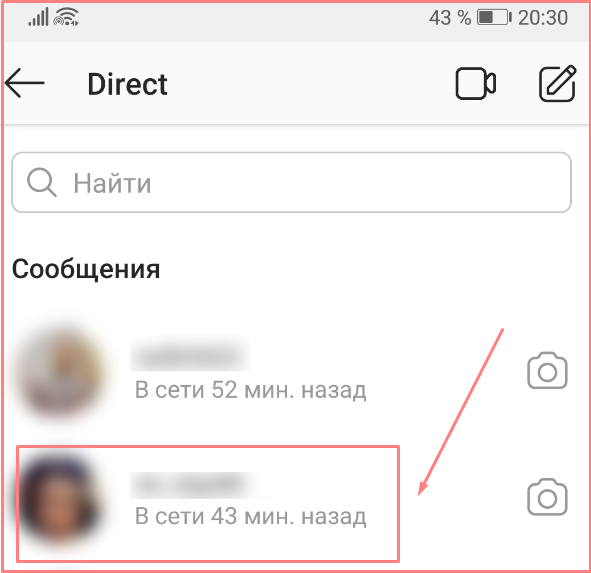 Нажмите на второй вариант, чтобы переместиться в режим личных сообщений.
Нажмите на второй вариант, чтобы переместиться в режим личных сообщений.
Здесь отображается список диалогов и поисковая строка, с помощью которой можно находить новых собеседников. Чтобы убрать переписку, выполните следующие действия:
- Наведите палец на беседу, которые вы хотите убрать из Direct.
- Сделайте свайп (движение пальцем по сенсорному экрану) влево или вправо.
- При необходимости подтвердите действие кнопкой «ОК».
- Другой вариант – зажать нужный диалог и вызывать контекстное меню.
- В списке будет два варианта, показанные на скриншоте выше.
- Нажмите «Удалить». Если вам мешают оповещения в Инсте, нажмите соответствующую кнопку.
Переписка пропадет с экрана, но у собеседника материалы останутся в прежнем состоянии. Он сможет просматривать материалы, включая фотографии и видеозаписи, которые вы отсылали ему. Когда мессенджер только появился в социальной сети, убрать чат с определенным человеком не получалось.
В следующем обновлении разработчики исправили эту ошибку.
Как удалить сообщения из Директа в Инстаграме
Если очистки переписки недостаточно, и вы не хотите получать новые СМС от определенного пользователя, его можно заблокировать. Он не сможет отправлять вам новые сообщения и просматривать вашу страничку.
Добавить человека в черный список можно прямо из Direct. Откройте переписку, в верхней части чата вы увидите активную кнопку «i». Нажмите на нее, здесь присутствует два варианта: «Пожаловаться» и «Заблокировать».
Выберете нужный пункт в контекстном меню. Система запросит подтверждение, нажимаем «ОК». То же действие можно выполнить, если перейти на личную страницу персоны, которую хотите заблокировать. Возле аватарки присутствует кнопка с тремя точками, нажмите на нее, чтобы увидеть дополнительные опции. В списке присутствует надпись «Добавить в черный список». При желании, вы сможете исключить собеседника Direct из черного списка, выполнив те же действия.
Как удалить сообщения в Инстаграмме в Директе
Существуют и другие настройки приватности, связанные с встроенным мессенджером для социальной сети Instagram.
Вы можете отключать уведомления к определенному диалогу. В дальнейшем система не будет оповещать о новых действиях, связанных с этой перепиской.
Также на Айфоне или другом устройстве можно выключить все уведомления, связанные с этим режимом. Вы не узнаете о новых СМС, пока не зайдете в меню.
Вы ознакомились с особенностями этой функции и знаете, как в Инстаграмме удалить переписку в Директе. Поделитесь с друзьями и подписчиками нашей статьей, а также следите за нашими регулярными обновлениями!
Как удалить сообщение и переписку в Инстаграм Директ
Прежде чем рассказать, как удалить сообщения личной переписки в Инстаграме, вспомним как все начиналось. Платформа Instagram создавалась для публикаций фотографий, где люди могли оставлять взаимные комментарии.
Люди знакомились, появился интерес более близкого общения, для этого приходилось искать альтернативу и переходить в другие приложения. Для улучшения комфорта, был разработан Instagram Direct.
Но изначально удалить неактуальную переписку или отправленное случайно сообщение, было невозможно. Социальная сеть Инстаграм стала быстро развиваться, постоянно делает обновления.
Разработчики заботливо добавили нужную функцию — удаление сообщений, но пока только частичное. Написанная ниже инструкция, пошагово расскажет о командах меню Директа.
Как удалить сообщение из диалога в Инстаграме
Итак, что нужно для очистки диалога:
- Сначала авторизуйтесь, зайдите в аккаунт. Нажмите по иконке «Домик» в левом нижнем углу, чтобы открыть свою ленту.
- Вверху справа кликните иконку «Бумажный самолетик». Откроется Инстаграм Директ и список диалогов, найдите нужную беседу.
- Выберите голосовое или текстовое сообщение, длинным нажатием по нему, вызовите меню.
 Нажмите:
Нажмите:
- для Iphone — «Отменить отправку» ;
- для Android – «Удалить».
Информация удалится у обоих пользователей.
Как удалить сообщения Директ в Инстаграме
Переписку Direct, с одним или несколькими людьми, удалить из Инстаграма можно из папки «Входящие». У тех, с кем вы общались, информация чата сохранится без изменений.
По-прежнему будет доступ к просмотру и отправке вам сообщения, через Директ, до тех пор, пока не решите заблокировать подписчика. Разблокировать контакт, когда будет случай, возможно, следуя пунктам настроек. Порядок перехода команд меню — тот же.
Разблокировать контакт, когда будет случай, возможно, следуя пунктам настроек. Порядок перехода команд меню — тот же.
- Кликните по значку — «Бумажный самолетик».
- Затем вверху справа кликните на три полоски.
- Выбираете одну или две беседы, возле каждой появится пустой кружочек – кликните по нему, поставьте галочку.
- Внизу нажмите надпись — «Удалить».
Еще один метод – это блокировка. Находим вверху поля диалога иконку «i» обведенную кружочком — кликаем.
Выпадет список:
- Ограничить доступ.
- Пожаловаться.
- Заблокировать.
Для массового удаления из перечисленного, доступ из пункта — «Заблокировать». Пользователь(ли) которого блокируют, об этом не узнает, но теряет доступ просматривать ваш профиль Инстаграм, публикации, оставлять под ними комментарии.
Переписка в Instagram будет удалена одновременно, очистятся оба профиля, навсегда. Разблокировать контакт(ы) можно — если нужно.
Исчезающие сообщения в Instagram
Слева на текстовом окне в Direct, нарисована иконка «Камера». Полезная опция мгновенных диалогов. Кликните на значок с камерой, открывшееся меню предложит отправить видео, аудио или текстовое послание.
Полезная опция мгновенных диалогов. Кликните на значок с камерой, открывшееся меню предложит отправить видео, аудио или текстовое послание.
Выбираете то, чем хотите поделиться в Instagram, затем отправляете, нажав на значок, который появится там же.
Диалоги этих чатов в Директе исчезают сразу, как только будут прочитаны. Если нужно сохранить переписку , то постарайтесь успеть сделать скриншот. Правда, это действие доступно обоим контактам беседы.
Последовательность шагов инструкций, для мобильных телефонов , на которых установлено приложение:
- для Android — из окна «Удалить»;
- для Iphone – команда «Отменить отправку».
- Для компьютера и веб-версии этих настроек нет.
Как восстановить переписку в Инстаграме
Вернуть историю переписки невозможно, архив с информацией удаляется из памяти, как мобильных телефонов, так и приложения Instagram.
Популярная социальная сеть Инстаграм стремительно расширяется. Люди создают аккаунты, блогеры делятся репортажами, предприниматели продвигают бизнес. Деловое общение или переписка личного характера через Direct, помогает наладить контакты, договориться с партнерами.
Люди создают аккаунты, блогеры делятся репортажами, предприниматели продвигают бизнес. Деловое общение или переписка личного характера через Direct, помогает наладить контакты, договориться с партнерами.
Но необдуманно написанное и отправленное сообщение, аудио, видеопослание, иногда может этому помешать, даже навредить. Поэтому, хотелось бы удалять их быстро.
Вероятно разработчики сети обновят Direct, сделают расширенными функции восстановления и удаления, для пользователей, с учетом растущей популярности Инстаграм.
Как удалить сообщения в Instagram?
Instagram direct – относительно недавно появившаяся функция приложения, которая предназначена для обмена сообщениями, графических материалов и медиаконтента между пользователями Инстаграм без создания публикации в основной ленте приложения. Возможность личного общения позволила Instagram выйти на новый уровень, потому создатели приложения активно работают над функционалом. Однако не все пользователям известно, как удалить сообщения в Instagram на Android и iOS.
Как удалить переписку в direct с телефона
Существует несколько способов, которые позволят удалить сообщения.
- Способ № 1. Вы можете стереть диалог с пользователем полностью. В таком случае исчезнет вся переписка независимо от даты и объема информации. Однако следует помнить, что у второго собеседника переписка все же сохраниться.
- Способ № 2. В Instagram direct вы можете удалить 1 сообщение. К примеру, вы отправили текстовое сообщение, видеоматериал, картинку и прочее, а после – передумали. Тогда у вас имеется шанс произвести отмену сообщения. Но одновременно следует помнить, что, если ваш собеседник находится в режиме online, высок риск того, что он его прочтет. Данный способ распространяется только на те сообщения, которые были отправлены вами, но не вашим собеседником.
- Способ № 3. Данный способ предполагает функцию Self-Destructing Photos. Данная функция подразумевает ограниченное количество просмотров, которое лично вы отметили как допустимое.
 Стоит отметить, что данная функция распространяется лишь на те переписки с собеседником, который находится в числе ваших подписчиков либо на переписку с тем собеседником, который одобрил диалог с вами. Также важно, чтобы приложение Instagram было обновлено до последней версии.
Стоит отметить, что данная функция распространяется лишь на те переписки с собеседником, который находится в числе ваших подписчиков либо на переписку с тем собеседником, который одобрил диалог с вами. Также важно, чтобы приложение Instagram было обновлено до последней версии.
Особенности удаления direct сообщений на iOS
- Чтобы удалить всю переписку в direct на iOS, вам необходимо найти диалог, который вы желаете стереть. После этого сдвиньте пальцем влево и в появившемся подменю тапните на «Удалить».
- Чтобы удалить определенные сообщения необходимо зайти в папку «Входящие», после чего выбрать то, что вы хотите стереть, затем нажать на сообщение и удержать некоторое время. В открывшимся подменю тапните «Отменить отправку».
Особенности удаления direct сообщений на Android
В целом удаление сообщений на Android имеет схожий принцип с iOS и включает следующее:
- Чтобы удалить все сообщения в direct на Android, вам необходимо найти диалог, который вы желаете стереть.
 После этого нажмите на чат и удержите до того, пока не появиться окошко, в котором следует тапнуть на пункт «Удалить».
После этого нажмите на чат и удержите до того, пока не появиться окошко, в котором следует тапнуть на пункт «Удалить». - Чтобы удалить определенные сообщения необходимо зайти в папку «Входящие», после чего выбрать то, что вы хотите стереть, затем нажать на сообщение и удержать некоторое время. В открывшимся подменю тапните «Отменить отправку сообщения».
Как в Instagram очистить direct
Приложение Instagram не включает полную очистку входящих сообщений direct, потому их следует удалять постепенно. Но также следует помнить, что у вашего собеседника все равно сохраняется все то, что вы ему присылали, если, конечно же, вы не пользуетесь возможностью отправки самоудаляющихся сообщений.
Если же вы желаете вновь начать общение в Instagram, вам просто следует найти в приложении нужного вам пользователя и в его профиле тапнуть по кнопке «Написать».
Как удалить переписку из Директа в Инстаграме?
Что имеют ввиду люди, когда вводят запросы вроде: «как удалить Директ в Инстаграме»? Вряд ли удаление Директ в прямом смысле. Это инструмент и удалить его могут только разработчики. Чаще подобными запросами пытаются выйти на сайты с инструкцией по очистке переписки.
Это инструмент и удалить его могут только разработчики. Чаще подобными запросами пытаются выйти на сайты с инструкцией по очистке переписки.
Есть несколько способов почистить Директ…
Алгоритм удаления сообщений из Директа простой:
- Кликнете по иконке в правой верхней части ленты.
- Смахните сообщение влево на Айфоне и удерживайте для удаления на Андроиде.
- Жмите на «Удалить» во всплывающем сообщении.
- Обновите страницу, проверьте результат.
Авторы Инстаграма правильно сделали, что ввели инструмент для обмена сообщениями и файлами. Не известно, как долго бы прожила сеть, не сделай они это тогда. Сейчас Инстаграмом пользуются в личных и коммерческих целях. Это мощная площадка для развития бизнеса и заработка на рекламе в индивидуальных блогах. Директ — важное звено цепочки между владельцем аккаунта и посетителем. Следить за ним так же важно, как и за главной страницей для общей гармонии и удовлетворения.
Зачем удалять сообщения?
Чтобы знать, как удалить переписку в Инстаграме, нужно как минимум уметь пользоваться функционалом Direct. Начните с диалогов. Кликните по иконке самолетика в верхней правой части экрана. Тут хранится переписка между пользователями. Доступ к каждой имеют только два собеседника. Никто другой диалоги не видит.
Решение удалить переписку приходит не просто так. Его провоцируют:
- избыток сообщений;
- флуд;
- спам;
- ошибка при выборе адресата;
- личные интересы.
Когда переписка в Директ мешает, расстраивает, отвлекает, раздражает, пугает — это повод ее удалить. Без мук совести и откладывания на потом.
Как удалить диалог в Инстаграме цепочкой
Удалить диалог — означает очистить Директ от цепочки сообщений с собеседником. Это можно сделать только на своей страничке. В чужом аккаунте получится удалять только свои сообщения.
Удаляйте диалог в 3 клика:
- Войдите в Директ через самолетик.

- Коснитесь диалога, сдвиньте либо удержите на нем палец.
- Подтвердите действие кликом по «Удалить».
Короткая инструкция поможет всем, кто не знал, как удалить чат в Инстаграме, очевидно, имея ввиду именно диалог. Если все сделать правильно, переписка исчезнет из папки «Входящие» навсегда.
Обратите внимание! Удалять сообщения напрямую из Директа можно только в мобильной версии. В настольной версии функционал настолько ограничен, что кроме доступа к главной странице почти ничего нет, в том числе и Директа. Попасть в диалоги можно, но для этого придется скачать программу (эмулятор Андроид), войти через Гугл аккаунт, загрузить в нее Инстаграм и только после этого управлять перепиской и прочими «фишками».
Как удалять свои сообщения?
- Кликните на уже знакомый самолетик.

- Выбирайте собеседника и переписку.
- Найдите сообщение для удаления.
- Коснитесь его, вызывая меню.
- Кликните по «Отмене отправки».
Сообщение исчезнет из диалога. Это не значит, что его не успели прочитать, но в том, что больше не прочитают можно быть уверенными.
Можно ли таким же образом удалять присылаемые медиафайлы? Нет. Впрочем, способ все таки есть. Пожалуйтесь на файлы, обратите на них внимание администрации. Не исключено, что они будут на вашей стороне.
Как удалить переписку в Инстаграме у собеседника — есть ли способ?
Если где-то прочитаете или кто-то скажет, что удалять сообщения можно только у себя — не верьте. Тот, кто это говорит, не все знает про функционал Инстаграма! Удалить сообщения напрямую и целенаправленно в пару кликов у собеседника нельзя, но это не значит, что не получится очистить диалог в обоих профилях одновременно. Сделать это очень просто. Настройте исчезающие сообщения и забудьте о том, что нужно что-то стирать, удалять, перечитывать и отбирать.
- Зайдите в самолетик.
- Кликните на камеру в нижней части экрана (вызывать камеру легко касанием экрана в ленте).
- Настройте число просмотров для фото, видео, текста.
Исчезающие файлы и сообщения пропадают для всех. Это значит, что после окончания отведенного для просмотра времени, данные не сохранятся не только у собеседника, но и у отправителя. Как узнать, что их просмотрели? В разделе «Переписки» есть полезная вкладка «Статус». Там можно узнать много интересного, в том числе и про то, был ли сделан с исчезающего сообщения скриншот.
Внимание! Самоликвидирующимися могут быть только сообщения из личной переписки в Директ. Нельзя настроить на исчезновение публикации из ленты, теги, данные о местонахождении. Такие сообщения придется удалять вручную.
Очистить переписку и удалить контакт
Кардинальный метод удалить переписку в чате Инстаграма — заблокировать контакт. Когда собеседник попадет в Черный список, переписка с ним исчезнет из Директа. Как это сделать:
Когда собеседник попадет в Черный список, переписка с ним исчезнет из Директа. Как это сделать:
- Войдите в Директ через самолетик.
- Выберете переписку с человеком, которого хотите удалить.
- Кликните на вертикальные три точки.
- Из предложенных опций выберете «Заблокировать».
Внимание! Не обязательно блокировать всех, кто мешает вам сообщениями. Тишины и покоя поможет добиться простая настройка уведомлений.
Как отключать уведомления в Инстаграм
Желание удалить переписку в Инстаграме с телефона или компьютера — иногда следствие навязчивости уведомлений. Для особо чувствительных предусмотрена функция отключения уведомлений. Не разрешить отправку можно сразу после установки.Чтобы не пропустить важного и быть на связи, не отвлекаясь на диалоги, отключите уведомления в 3 шага:
Шаг 1. Войдите в настройки на телефоне.
Шаг 2. Кликнете в «Уведомления», перейдите к приложению Инстаграм.
Шаг 3. Отключите уведомления.
Настроить уведомления на Айфоне в профиле тоже можно в несколько кликов:
- Войдите в профиль.
- Кликните на меню в правой верхней части экрана.
- Опуститесь к настройкам в нижней части.
- Найдите пункт о push-уведомлениях.
- Отключите уведомления для всех или выборочно — для определенных подписчиков.
Важно! В коммерческих аккаунтах огромное значение имеет способ получения уведомлений: на сайте, по почте, в смс.
Итоги
Теперь вы знаете, что контролировать Директ в Инстаграме можно и даже нужно, что удалять собственные сообщения на чужих страничках просто в один клик, а настройка исчезающих сообщений упростит жизнь инста-блогера. Остается добавить, что с функциями отключения уведомлений и блокировки пользователей нужно быть аккуратнее. В Инстаграме почти всегда все что было удалено, не подлежит восстановлению!
Часто задаваемые вопросы (FAQ)
Как удалить переписку в инстаграм?
Нажмите на значок бумажного самолета в верхнем правом углу ленты. Проведите влево по переписке в iPhone , которая должна быть удалена, или нажмите на нее и зажмите на Android. Выберете Удалить и подтвердите удаление.
Проведите влево по переписке в iPhone , которая должна быть удалена, или нажмите на нее и зажмите на Android. Выберете Удалить и подтвердите удаление.
Как удалить переписку в инстаграм у обоих?
Удалить переписку в Инстаграм у обоих участников возможно лишь на своей странице. Для этого необходимо нажать на значок бумажного самолетика. После выбрать переписку и удерживать палец до появления меню. В меню выбрать и подтвердить удаление.
Как удалить переписку в инстаграме чтобы у собеседника тоже удалилась?
Удаление у собеседника можно только на своей странице. Чтобы это осуществить нажмите на значок самолета. Выберите переписку. Зажмите на ней палец до появления меню. Нажмите Удалить и подтвердите действие.
Как удалить чат в инстаграме?
Перейдите, нажав на самолетик в переписки. Укажите диалог для удаления зажав на нем палец до возникновения дополнительного окна. В дополнительном окне удалите переписку.
Укажите диалог для удаления зажав на нем палец до возникновения дополнительного окна. В дополнительном окне удалите переписку.
Как удалить одно сообщение из переписки?
Зайдите в переписке через самолетик. Выберете переписку. Найдите нужное сообщение и зажмите на нем палец до появления меню. Выберете пункт Отменить отправку.
Можно ли удалять ненужную переписку из директ в Инстаграм?
Можно, если она ведется на своей странице. В другом случае только ваши сообщения будут удалены из переписки.
Как удалить переписку через компьютер в инстаграме?
Установите приложение на свой ПК. Авторизуйтесь в системе. На Главной странице нажмите на значок директа.
Найдите необходимую переписку и нажмите на нем левой кнопкой мыши и переместите влево до появления кнопки удаления справа. Удалите переписку нажав и подтвердив удаление.
Удалите переписку нажав и подтвердив удаление.
Как удалить сообщение в инстаграм – все способы очистить переписку
Можно ли удалить сообщение в Instagram
Конечно, стереть сообщение из переписки в Инстаграм можно, но есть несколько нюансов. И прежде чем удалять сообщения из общих или приватных диалогов нужно взвесить все «ЗА» и «ПРОТИВ» и только потом приступить к чистке.
Во-первых, когда вы удаляете отдельное сообщение из чата, оно удаляется у всех остальных участников диалога. То есть, можно удалить сообщение сразу для всех кто участвовал в беседе, а не только для конкретного пользователя.
Во-вторых, когда вы удаляете диалог полностью, а не по отдельности каждое сообщение, то сообщения останутся в неизменном виде у всех остальных участников чата или отдельного собеседника, если общение было тет–а–тет. То есть можно удалить весь чат только из собственного списка диалогов в директ, но для вашего собеседника(ов) ничего не изменится.
В-третьих, удаленная переписка не подлежит восстановлению, если на неё не будет жалоб со стороны других участников переписки. У директа нет архива как у сторис и восстановить её как воспоминания не получится.
В-четвертых, отменить отправку сообщения (удалить) возможно, но лучше несколько раз подумать, прежде чем отправлять информацию, о котором потом придется жалеть. Ведь собеседник может увидеть его раньше, чем вы успеете отменить отправку.
Далее разберём каждый случай по отдельности, когда нужно удалить отдельные сообщения в диалоге, когда нужно удалить весь диалог и удалить все или нескольких диалогов в аккаунте.
Удаление сообщений у себя и у собеседника
Обратите внимание, когда вы удаляете фразу из диалога, она исчезает и для вас и для другого пользователя. Однако, если на переписку поступит жалоба, данные могут быть восстановлены для проверки.
Не рекомендуем сообщать в личных сообщениях конфиденциальные данные, отправлять слишком личные фотографии и сохранять данные для входа в учетную запись..jpg)
Даже если переписку удастся стереть, всегда есть вероятность, что другой пользователь успел сделать скриншот экрана и данные сохранятся у него навсегда.
Как удалить сообщение из директ на телефоне
Чтобы делитнуть отдельное сообщение из директа в Инстаграм с телефона, сделайте следующее:
- Откройте список диалогов в директ. Для этого нажмите на иконку в правом верхнем углу.
- Откройте чат, в который необходимо внести изменения.
- Найдите сообщение, от которого хотите избавится. Удерживайте текст долгим нажатием.
- Нажмите на опцию «Ещё» в правом нижнем углу. Из всплывающего меню выберите опцию «Отменить отправку».
Этот способ чистки переписки полезен тем кто желает чтобы его послания исчезли не только для отправителя, но и для собеседника (адресата).
Удаление сообщения из директ на компьютере
Процесс удаления отдельных сообщений в переписке Инстаграм с компьютера имеет некоторые особенности.
Чтобы стереть переписку из директа, сделайте следующее:
- Войдите в учетную запись с компьютера и откройте список диалогов.
- Выберите чат, в котором хотите удалить сообщение.
- Найдите сообщение и наведите на него курсов мыши. С левой стороны от фразы появятся три иконки.
- Выберите иконку с тремя точками слева от сообщения. После нажатия вы увидите несколько действий, которые можно совершить – «Поделиться», «Копировать», «Переслать» и «Отменить отправку». Если вы хотите удалить выбранную фразу, выберите опцию «Отменить отправку».
Удаление всего диалога полностью
Иногда стереть одну или несколько фраз недостаточно. В таком случае поможет избавление от чата полностью. Еще раз напоминаем, что в таком случае переписка останется в неизменном виде у вашего собеседника, исчезнет она только у вас.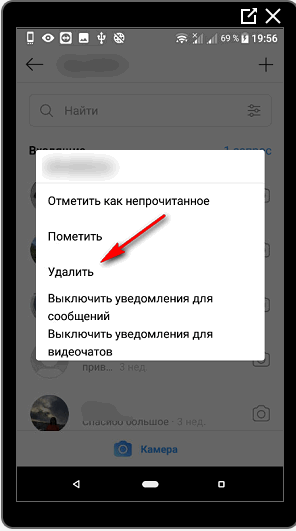
На мобильном устройстве под IOS и Android
Инструкция для удаления диалога из директ с телефона будет различной в зависимости от типа вашего устройства.
Стереть переписку с IPhone можно следующим образом:
- Войдите в учетную запись и перейдите в раздел с личными сообщениями.
- Выберите чат, от которого хотите избавиться. Это можно сделать, прокрутив ленту вниз, либо воспользоваться поиском в верхней части экрана.
- Свайпнете диалог влево или удерживайте его нажатием, до появления меню Нажмите на кнопку «Еще».
- В открывшемся контекстном меню нажмите «Удалить».
- Обратите внимание на предупреждение, которое появится на экране. Чат с пользователем будет удален навсегда.
- Нажмите на опцию повторно, чтобы подтвердить действие.
Принцип удаления диалога из Инстаграм с Андройда очень схож, но имеет некоторые отличия.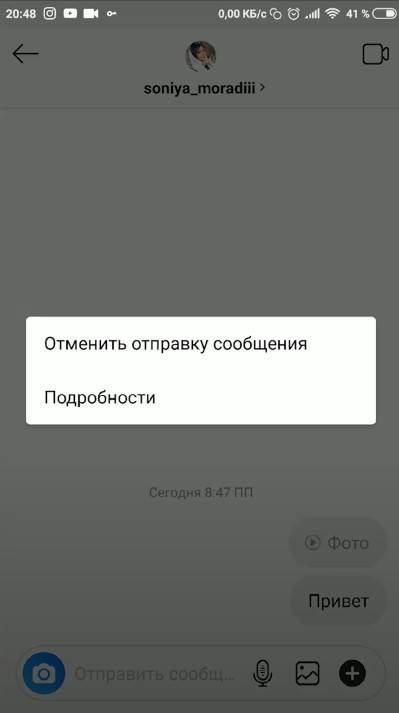
- Войдите в учетную запись, перейдите в директ.
- Выберите чат, от которого хотите избавиться. Это можно сделать, прокрутив ленту вниз, либо воспользоваться поиском в верхней части экрана.
- Нажмите на диалог и удерживайте до появления контекстного меню.
- Выберите пункт «Удалить».
- Обратите внимание на предупреждение, которое появится на экране. Чат с пользователем будет удален навсегда.
На ПК
Стереть диалог в директ полностью с компьютера невозможно. На данный момент такая функция отсутствует, но вы можете делитнуть одно или несколько сообщений из самого диалога.
Удаление всех или нескольких диалогов
Инстаграм предусмотрел такую функцию как удаление всех или нескольких переписок в несколько касаний. Для тех людей кто часто и большом количестве получает сообщения в директе от разных профилей и ведет активную переписку, этот функционал будет крайне полезен.
Важно! Удаление всей ветки переписки ведет к очищению только в аккаунте владельца, но не вносит изменения в аккаунтах собеседников. Если нужно удалить сообщение и у собеседника тоже, то чистите сообщения по одному в каждом чате.
Чтобы удалить несколько чатов сразу следуйте следующему алгоритму:
- Войдите в инстаграм–директ;
- Нажмите на значок в виде списка;
- Отметьте те чаты которые нужно очистить, внизу появится меню;
- Нажмите на соответствующую функцию;
- Подтвердите действие.
Отправка исчезающих посланий
Чтобы не создавать лишние хлопоты по стиранию переписки, можно заранее подстраховать себя и послать исчезающее сообщение.
Исчезающим сообщением может быть фото, видео или текст. Информация пропадает сразу после просмотра, и увидеть ее повторно невозможно.
Отправка исчезающих фото и видео
Чтобы отправить подобное послание, сделайте следующее:
- Откройте директ и выберите переписку с пользователем, либо групповой чат.

- Нажмите на иконку в виде фотоаппарата. Перед вами откроется режим камеры. Сделайте фото, при необходимости наложите эффект.
- Двигайте строку под фото, чтобы изменить режим просмотра «Разовый просмотр», «Разрешить повторный просмотр» или «Оставить в чате».
Отправка исчезающего текста
Если нужно отправить текстовое сообщение таким образом чтобы после просмотра оно исчезло нужно перейти в соответствующий режим. Для это нужно:
- Открыть диалог с пользователем
- Свайпнуть вверх, чтобы включить режим исчезающих сообщений;
- Написать текст;
- Отправить послание;
После того как текст будет прочитан адресатом, он исчезнет из диалога
Обратите внимание, что увидеть исчезающее послание с компьютера невозможно. Эта функция присутствует только в мобильном приложении.
Как восстановить удаленную переписку
Восстановить удаленную переписку невозможно стандартными средствами мобильного приложения и без обладания определёнными навыками, а так же набором определённых программ.
Именно поэтому система Instagram предупреждает пользователя о том, что чат удаляется навсегда.
Восстановление переписки без резервных копий
Если вы удалили переписку полностью, а не отдельно взятое сообщение, то в этом случае можно попросить собеседника сделать скриншот и отправить изображение вам.
Можно попробовать восстановить удаленные данные через Facebook если две ваши учетные записи связаны между собой.
- Войдите в учетную запись Facebook, перейдите на бизнес–страницу к которой привязан профиль в Инстаграм;
- Выберете пункт меню «Входящие»;
- Кликните на опцию Instagram Direct на левой панели.
Если диалоги сохранились, вы их увидите в данном разделе.
Этот способ восстановления переписки доступен только для бизнес–аккаунтов и для тех профилей у кого Инстаграм связан с аккаунтом на Фейсбук.
Еще один способ восстановить переписку – воспользоваться функцией загрузки данных из Инстаграм.
Это можно делать только при использовании Инстаграм с компьютера.
Учитывайте, что в таком случае вы получите не только восстановленный текст переписки, но и все остальные данные вашей учетной записи.
Сделайте следующее:
- Войдите в учетную запись с ПК, нажмите на иконку профиля;
- Кликните на пункт «Настройки» из выпадающего меню;
- В левой части экрана выберите вкладку «Конфиденциальность и безопасность»;
- Прокрутите страницу вниз до раздела «Скачивание данных»;
- Выберите функцию «Запросить файл». Перед вами откроется новая страница, где можно выбрать тип скачиваемого файла и ввести адрес электронной почты, на который необходимо отправить данные.
Приложения для сохранения данных
Существует специальное приложение для восстановления удаленных данных из Инстаграм — Instagram Message Recovery.
Чтобы воспользоваться возможностями приложения сделайте следующее:
- Войдите в приложение и введите данные для входа в учетную запись Инстаграм.

- Кликните на сообщение, которое необходимо восстановить.
- Подтвердите ваш выбор еще раз.
Надеемся, в этой статье вы нашли ответы на все интересующие вас вопросы и теперь знаете как удалять и восстанавливать сообщения в переписке Инстаграм.
Пишите в комментариях темы, о которых вам хотелось бы узнать больше, мы обязательно детально изучим их и напишем для вас отличный гайд или руководство.
Как удалить сообщение в Инстаграме, очистка переписки в Директ
Нужно срочно удалить отправленное сообщение? Все мы попадали в такие ситуации по разным причинам: сообщение, предназначавшееся для другого собеседника, написал ерунду, допустил ошибку, слишком приватная информация… Да и просто иногда нужно чистить телефон. Если в других социальных сетях удалять сообщения очень просто, то в Instagram многие не знают о такой возможности. Ниже мы покажем 5 способов удаления сообщений в Инстаграм Директ.
Сначала мы рассмотрим способ удаления одного сообщения. Удаленное сообщение исчезает сразу у обеих пользователей, у отправителя и получателя. Даже если собеседник успел его прочитать.
На IphoneПеред тем, как начать оформлять аккаунт, рекомендую выполнить бесплатный анализ через INSTAHERO. Сервис подсчитает ботов, магазины, иностранцев и т.д. среди ваших подписчиков. Там же можно будет выполнить автоматическу чистку. Лучше сразу работать только с настоящей, живой аудиторией.
Живая аудитория — это вовлечение, вовлечение — это активность и лучшее ранжирование алгоритмами Инстаграм. После чистки, можно поставить защиту от спама в «ИнстаХиро».
Чтобы удалить отдельное сообщение в переписке на Iphone, выполните три шага:
- Откройте Direct Messenger;
- Выберите необходимый диалог и нужное сообщение;
- Зажмите сообщение и выберите опцию «Отменить отправку»;
- Сообщение пропадет из диалога и у вас, и у собеседника.

Итак, как же удалить сообщение в директе Instagram на операционной системе Android?
- Для начала зайдите в раздел Direct и откройте диалог с пользователем, общение с которым нужно очистить;
- Найдите нужное сообщение, зажмите пальцем, пока не высветится дополнительное меню;
- Выберите в меню пункт «Отменить отправку сообщения»;
- Подтвердите отмену отправки и наслаждайтесь очищенным диалогом!
Таким легким способом вы очистите диалог и у себя, и у собеседника. Учтите, как и на Iphone, если после сообщения есть надпись «Просмотрено», другая сторона уже видела отправленную информацию.
На компьютереВ веб-версии Instagram на компьютере раздела директ нет. Но вы можете воспользоваться сторонним приложением. Они позволяют переписываться в Direct Messenger и легко удалять переписку. Для операционной системы Windows подойдет официальное приложение в Instagram, а пользователям Mac OS мы рекомендуем Flume.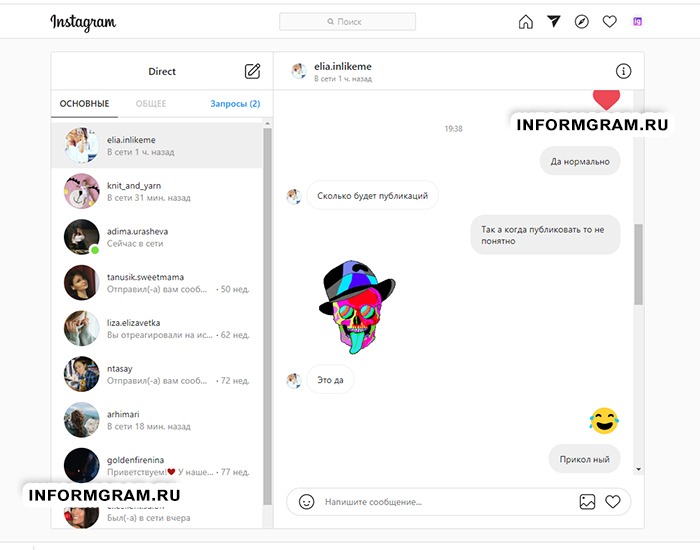
Рассмотрим, как очистить Instagram Direct в приложении для Windows.
- Откройте раздел личных сообщений и выберите нужную переписку;
- Наведите курсор мыши на сообщение, которое собираетесь удалить, и зажмите левую кнопку мыши, пока не появится кнопка «Отменить отправку сообщения»;
- В появившемся уведомлении подтвердите очистку.
Как и в случае очистки диалога с мобильного устройства, сообщение пропадет у всех участников переписки. Но стоит учитывать, что если вы не удалили сообщение моментально после отправки, его уже могли прочитать.
ЭмуляторПользоваться Instagram на компьютере можно и с помощью специального приложения, имитирующего работу Android. Такая программа устанавливается на устройствах с Windows и Mac Os. Эмулятор позволит пользоваться Instagram, сохраняющим полный функционал мобильного приложения, и другими программами из Google Play.
Мы рассмотрим очистку директа в эмуляторе BlueStacks, одним из мощнейших представителей таких приложений. После установки эмулятора, скачайте Instagram и зайдите в нужный аккаунт. Вы увидите, что приложение аналогично своей мобильной версии.
После установки эмулятора, скачайте Instagram и зайдите в нужный аккаунт. Вы увидите, что приложение аналогично своей мобильной версии.
А потому и удаление сообщений будет как в полной версии Instagram. Зайдите в директ, зажмите нужное сообщение левой кнопкой мыши и отмените отправку сообщения. После чего оно исчезнет у всех участников диалога. Остается надеяться, что они не успели его прочитать до удаления!
Как удалить диалог или очистить весь ДиректЕсли вы хотите удалить не одно сообщение, а диалог с пользователем, сделать это можно в несколько кликов. У Instagram нет функции полной очистки всех переписок. И чтобы начать общение Direct с чистого листа, придется провести манипуляцию с удалением каждого ненужного диалога.
На IphoneДля удаления переписки на Iphone достаточно открыть список диалогов, выбрать необходимый, провести справа-налево, после чего нажать «Удалить». В этом случае переписка пропадет из папки «Входящие» на устройстве, но останется у собеседника.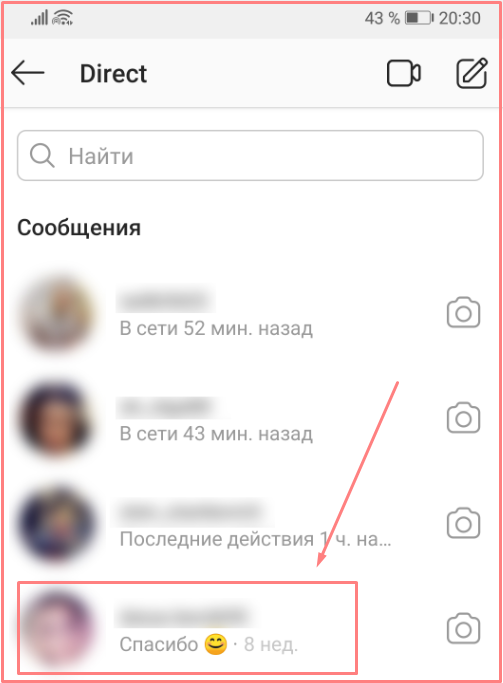
На Android
Чтобы удалить диалог из директа в приложении Android, откройте раздел сообщений и найдите пользователя, переписку с которым хотите очистить.
- Зажмите диалог пальцем, не открывая при этом переписку;
- Дождитесь появления меню и выберите опцию «Удалить»;
- Подтвердите действие.
Учтите, что чат исчезнет только из вашего списка диалогов, у собеседника же история сохранится. Если вы не заблокировали пользователя и он напишет вам снова, аккаунт вновь появится в папке входящих сообщений.
Чтобы очистить директ полностью, удалите сообщения с каждым из пользователей таким методом.
Как восстановить переписку?Без резервных копийЕсли вы в процессе очистки диалогов случайно удалили нужную информацию, вы наверняка зададитесь вопросом: а можно ли его восстановить? И хотя в функционале Instagram нет кнопки восстановления, решений у этой проблемы несколько.
Сначала определимся с тем, как вы удаляли сообщения. Если вы воспользовались отменили отправку сообщения, восстановить его нельзя. Такое сообщение пропадает у обоих собеседников и буквально стирается из памяти.
Если же вы удаляли диалоги из папки «Входящие», воспользуйтесь одним из способов ниже.
- Запросите переписку у собеседника. Мы помним, что при удалении диалога он сохраняется у другой стороны. Попросите скопировать или сделать скриншоты сообщений;
- Если по какой-то причине собеседник не передает информацию, остается еще один шанс — поддержка Instagram.
- Зайдите в настройки аккаунта;
- Выберите раздел «Справка»;
- Нажмите «Сообщить о проблеме»;
- Опишите случай как можно подробнее, укажите имя пользователя, с которым нужно восстановить переписку и другие детали, которые помогут работникам поддержки.
Поскольку сообщения хранятся на сервере, есть шанс, что таким образом вы получите информацию. Но учтите: играет время, когда вы обратились поддержку (чем раньше — тем больше шансов на удачный результат). Стоит отметить, что оперативного ответа Instagram ждать не стоит, учитывая многомиллионную аудиторию социальной сети.
Стоит отметить, что оперативного ответа Instagram ждать не стоит, учитывая многомиллионную аудиторию социальной сети.
Удалось вам восстановить сообщения или нет, мы рекомендуем пользоваться приложениями для сохранения данных. В таком случае удаление переписки не страшно — она останется в запасной копии.
Пользователям Iphone подойдет приложение Fone Lab. С его помощью восстанавливаются данные из приложений смартфона, аккаунтов Itunes и Icloud.
У пользователей Android выбор широк — в Google Play много приложений для создания резервных копий файлов, контактов и приложений. Для сохранений переписки в Direct подойдут те, которые делают копии приложений.
- Так Apps Backup and Restore отличается небольшим весом и быстрым восстановления файлов приложений.
- Приложение «Резервное копирование — Backup», создаст копии системы или только тех пунктов, которые вы сами выберете.
- App Backup создает и сохраняет копии необходимых приложений и хранит данные даже после удаления.

- Такой же функционал у App Backup — Easy and Fast, отличаясь меньшим количеством занимаемой памяти на телефоне.
Мы убедились, что при восстановлении сообщений, лучшая тактика — предупреждение. Храните резервные копии, не забывайте обновлять данные, и потеря переписок вам не страшна.
Используйте исчезающие сообщенияОтправляете собеседнику данные, которые предназначаются только ему? Или боитесь, что он поделится отправленной информацией с другими? Используйте исчезающие сообщения!
Таким способом можно отправить текст, фотографию или составить полноценную сторис. С одним отличием — посмотреть ее можно только один раз. После этого контент удалиться из переписки.
Чтобы создать такое сообщение, выберите диалог с нужным пользователем и следуйте инструкции:
- Нажмите на значок с фотоаппаратом в левом нижнем углу.
- Если отправляете текст:
- Пролистайте влево, пока не увидите внизу кнопку «Создать»;
- Выберите функцию «Разовый просмотр»;
- Введите текст, прикрепите нужные наклейки и смайлы, отправьте сообщение.

- Если отправляете фотографию:
- Выберите нужное фото из «Галереи»;
- Установите опцию «Разовый просмотр».
Пока собеседник не просмотрел сообщения, они выделены синим цветом. После одного просмотра на их месте появится значок «бомбочек», при нажатии на которые ничего не произойдет. Как бы пользователь не хотел снова посмотреть контент — у него это не выйдет.
Управление Директ-мессенджером с компьютераОтправлять и удалять сообщения в директе можно не только с помощью специальных приложений. В облачных сервисах для продвижения аккаунта есть встроенный мессенджер и ряд дополнительных функций, полезных бизнесу.
TooligramПользователи облачного сервиса пользуются масслайнгом, массфоловингом и автопостингом, в аккаунте анализируют статистику, подбирают аккаунты для взаимного пиара и ищут горячих клиентов. Доступен встроенный Direct Messenger и рассылки в директ.
При регистрации по нашей ссылке — 14 дней бесплатного использования на старте.
Доступно подключение отдельных функций сервиса или покупка полного пакета с подпиской на все опции Tooligram.
Instaplus Pro
Instaplus Pro — облачный сервис с встроенным Direct Messenger. Чтобы удалить в переписке сообщения, нажмите на значок «Корзина»
В папке входящих сообщений доступен фильтр, с помощью которого остаются только непрочитанные диалоги. По цене подписки доступны функции, среди которых: автопостинг, создание диплинков, редактор профиля, управление публикациями и другое.
Заключение
Мы рассмотрели все способы удаления сообщений в Директе. Не забывайте про самоуничтожающиеся сообщения — отличный способ отправлять конфиденциальную информацию.
MUSTHAVE-сервисы для продвижения в Инстаграм:
Мы отобрали лучшие и самые необходимые инструменты для работы в Инстаграм.
Они подойдут и для продвижения коммерческих аккаунтов и для личных блогов.
Универсальный сервис, который объединил в себе десятки инструментов. Зарегистрируйтесь и посмотрите.
Продвижение, увеличение активности, проведение конкурсов, рекламная биржа, удобный Директ-мессенджер и т.д. При регистрации по нашей ссылке — 14 дней бесплатно!
Создайте специальную ссылку в описании вашего профиля в Инстаграме. Внутри можно поместить ссылки на соц-сети, текст, видео, и даже целый интернет-магазин с онлайн-оплатой! Хороший бесплатный тариф + промокод от нас на 10% скидки: gruzdevv
В Инстаграме очень много спама! Удалите рекламные аккунты среди ваших подписчиков — это поможет поднять охват (показатель ER), и увеличит ценность вашего Инстаграм в глазах рекламодателя!
Видео-инструкция:
youtube.com/embed/UmdkkYnknEE?feature=oembed&wmode=opaque» frameborder=»0″ allow=»accelerometer; autoplay; clipboard-write; encrypted-media; gyroscope; picture-in-picture» allowfullscreen=»»/>
Как удалить переписку в Инстаграме Директ с телефона и компьютера
Instagram – одно из самых популярных приложений для обмена фотографиями, видео-контентом и stories. Также в указанном ПО очень удобно общаться с друзьями при помощи специального раздела для передачи сообщений – «Директа». Но что делать, если пользователь случайно отправил своему знакомому нежелательное message? Возможно ли удалить переписку в Инстаграме на Андроиде, Айфоне или ПК? Рассмотрим все способы решения данной проблемы.
iPhone
Удалить переписку в Директе Инстаграма на Айфоне очень просто. Для этого необходимо выполнить следующие манипуляции:
- Зайти в раздел «Direct», тапнув по значку в виде бумажного самолетика, расположенному в правом верхнем углу экрана.

- Найти ненужный диалог – нажать на него и, не отпуская объект, осуществить свайп влево.
- Тапнуть на отобразившуюся интерактивную клавишу «Еще» и инициировать удаление нажатием на «Delete».
При этом нужно понимать, что при использовании данного способа удаления переписки в Инстаграме на Айфоне в Директе получателя все равно останутся все входящие и исходящие сообщения. Поэтому лучше воспользоваться опцией «Отмены отправки», которая позволит ликвидировать из Direct’а друга все доставленные смс, независимо от даты их отправки. Однако инструмент «Отмены отправки» позволит удалить только текст исходящих messages: избавиться от входящих сообщений и медиаконтента, хранящегося на обоих устройствах, не получится.
В любом случае, чтобы удалить исходящее сообщение в переписке Инстаграм, необходимо выполнить следующие действия:
- Зайти в Директ, тапнув по значку, расположенному в верхнем правом углу дисплея.
- Отыскать диалог с другом, в котором нужно почистить входящее смс.

- Найти удаляемое message – нажать на него и удерживать до тех пор, пока на экране не появится список доступных команд.
- Выбрать команду «Отменить отправку». На дисплее может отобразиться окошко выбора действия – нажать на «Ок». Письмо будет удалено независимо от того, успел ли собеседник его прочитать или нет. Дата отправки также не играет значения. Message удаляется полностью: в чате не останется никаких надписей по типу «Пользователь удалил сообщение» или «This message has been deleted».
Android
Для того чтобы удалить переписку в Директе Инстаграма на Андроиде, пользователю потребуется выполнить следующие действия:
- Кликнуть на значок Direct’а, который находится в правом верхнем углу дисплея.
- Отыскать ненужную переписку: нажать на объект и удерживать его до тех пор, пока на дисплее не отобразится контекстное меню с доступными командами.
- Для удаления с телефона переписки в Инстаграме достаточно выбрать опцию раскрывшегося списка «Удалить», подтвердить свое действие, повторно нажав на клавишу «Delete».

При этом данные удалятся только с устройства, с которого была произведена чистка чата. Вообще в Инстаграме можно уничтожать только отправленные смс при помощи опции «Отменить отправку сообщения». Если юзеру нужно незаметно ликвидировать отправленное message, то потребуется выполнить следующие манипуляции:
- Зайти в Direct, тапнув по значку в виде бумажного самолетика, который находится в правом верхнем углу экрана.
- Отыскать чат, из которого нужно удалить письмо.
- Найти нежелательное смс, нажать на него и удерживать до тех пор, пока на дисплее не появится контекстное меню со списком доступных опций.
- В раскрывшемся списке команд выбрать функцию «Отменить отправку…».
- На дисплее появится сообщение: «Отмена отправки приведет к удалению смс у всех участников чата. Кто-то уже мог его увидеть». Выбрать команду «Отменить отправку».
- Если собеседник не успел прочитать смс, то он не узнает о том, что письмо было когда-то отправлено: никакой надписи в системе не останется.

PC
Удалить переписку в Директе Инстаграма с компьютера при помощи веб-версии Instagram не получится. Чтобы выполнить указанное действие, можно скачать одно из доступных приложений для Windows либо же воспользоваться программой-эмулятором для отображения интерфейса девайса на мониторе.
Для загрузки приложения Instagram на ПК и удаления в нем нежелательной смс потребуется следовать инструкции:
- Тапнуть по значку в виде увеличительного стекла, расположенного слева от меню «Пуск» на панели задач Windows.
- Ввести поисковый запрос «Microsoft store» и нажать на клавишу «Enter».
- Во встроенной поисковой строке «Microsoft store» вбить запрос «Instagram» и тапнуть на «Enter».
- Щелкнуть по первому доступному приложению – это официальное ПО от разработчика.
 В открывшемся диалоговом окне нажать на синюю кнопку «Получить», ввести пароль от учетной записи Microsoft и тапнуть на «Enter».
В открывшемся диалоговом окне нажать на синюю кнопку «Получить», ввести пароль от учетной записи Microsoft и тапнуть на «Enter». - Нажать на интерактивную клавишу «Загрузить», расположенную в верхней части магазина приложений. После завершения установки программы кликнуть на «Открыть».
- Запустится Instagram – необходимо перейти в раздел «Директ», щелкнув по соответствующему значку в виде бумажного самолетика.
- Отыскать чат, в котором нужно почистить письма. Для удаления того или иного текста потребуется кликнуть по полю правой клавишей мышки и выбрать опцию из появившегося контекстного меню «Отменить отправку».
- Для удаления всего чата нужно щелкнуть по нему правой клавишей мышки и выбрать команду «Delete».
Помимо официального программного решения, в Интернете можно найти другой софт для доступа к Direct’у, а также воспользоваться одним из доступных онлайн-сервисов, таких как:
- iDirect;
- Okogram;
- Directbulksender.
Обратите внимание! Сервисы полностью дублируют интерфейс приложения Instagram для мобильного устройства: разобраться в них не составит труда, если юзер хоть раз пользовался одноименной программой.
Единственным минусом использования подобных порталов является тот факт, что некоторые ресурсы являются платными (либо условно-бесплатными).
Что касается эмуляторов Instagram для компьютера, при помощи которых можно получить быстрый доступ к Direkt’у своей учетной записи, то самой популярным решением является BlueStacks. ПО полностью дублирует OS Android. Для доступа к чатам в учетной записи Instagram при помощи эмулятора потребуется загрузить apk-файл программы и установить его на ПК, после чего авторизоваться в системе, введя свои регистрационные данные.
Особенностью подобного софта является то, что он полностью дублирует не только интерфейс программ, установленных на смартфоне, но и основной экран девайса, включая контактный лист, настройки и т.д. При помощи таких ПО можно легко попасть в Direct. Если BlueStacks по каким-то причинам на ПК не запустился, то есть альтернативное решение под названием GenyMotion, которое так же поможет пользователю справиться с задачей оперативного доступа к Директу.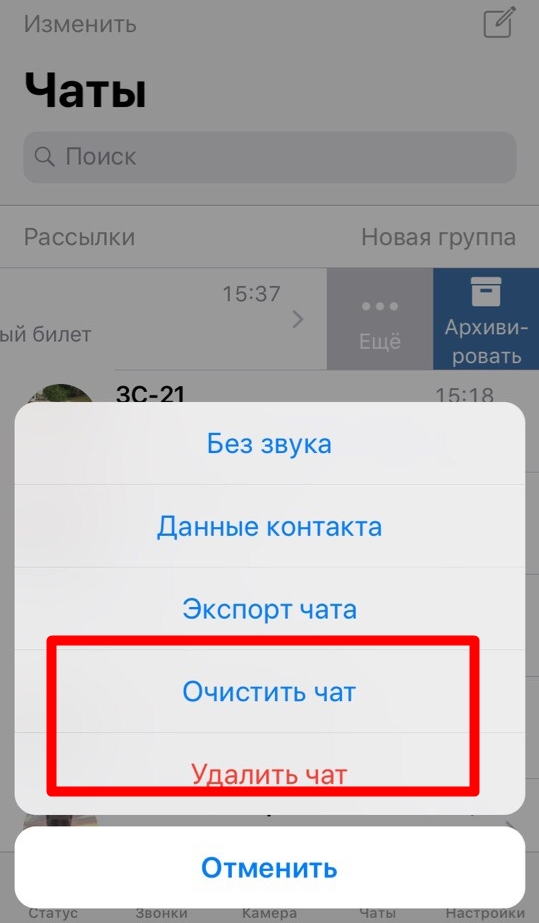
Восстановление
От форс-мажоров не застрахован никто. Случается, что пользователь случайно уничтожил важную информацию в Директе, и ему нужно срочно восстановить удаленную переписку в Инстаграме. К сожалению, универсального средства для решения возникшей проблемы не изобретено, но можно попробовать справиться с возникшей неприятной ситуацией.
Для начала нужно понять, где хранится информация? Данные чатов находятся как на серверах Instagram’а, так и в мобильном приложении. Из этого обстоятельства можно сделать следующие выводы:
- Если пользователь удалил переписку в Инстаграме у собеседника при помощи опции «Отменить отправку», то восстановить ее, увы, не получится, так как сообщения уже уничтожены с сервера и телефона.
- Если данные были уничтожены только на телефоне юзера, то можно попробовать вернуть сообщения, попросив у своего собеседника направить данные из чата повторно, либо же получить от него скриншот экрана. Кроме того, можно попытаться воспользоваться опцией восстановления при помощи инструмента резервного копирования, но этот метод имеет место лишь в том случае, если пользователь заранее позаботился о создании recovery point в специальной утилите.
 Кроме того, возможно применить штатные инструменты восстановления устройства.
Кроме того, возможно применить штатные инструменты восстановления устройства.
Так, восстановить и посмотреть удаленную переписку в Инстаграм (в случае, если данные не были удалены при помощи опции «Отменить отправку») могут только пользователи, настроившие функцию восстановления. Владельцы Андроид-устройств для резервирования должны выполнить следующие манипуляции:
- Зайти в основное меню девайса.
- Выбрать меню «Настройки», тапнув по значку шестеренки.
- Из «Settings» перейти в раздел «Система».
- Выбрать меню «Дополнительные настройки», перейти в раздел «Резервное копирование данных» и тапнуть на интерактивную клавишу «Начать копирование». Щелкнуть на «Продолжить».
- Следовать инструкции, представленной на экране, до создания точки восстановления устройства.
Чтобы попытаться восстановить настройки приложения Instagram, необходимо:
- Тапнуть по значку шестеренки, расположенному в главном меню, – зайти в «Settings».

- Перейти в раздел «Система», в подраздел «Доп. настройки», выбрать опцию «Резервное копирование» и меню «Данные приложений».
- Нажать на опцию «Автоматическое восстановление».
Владельцы устройств от Apple могут попробовать вернуть удаленную переписку в Инстаграм при помощи опции восстановления, установленной на iPhone, т.е. через сервис iCloud. Для настройки back up пользователям необходимо выполнить следующие манипуляции:
- На главном экране девайса отыскать значок шестеренки – перейти в «Settings».
- Тапнуть по имени учетной записи, расположенной в верхней части меню «Настройки».
- Зайти в раздел облачного сервиса «iCloud».
- Проскролить вниз экрана до раздела «Резервная копия в iCloud».
- В открывшемся диалоговом окне активировать опцию «Резервная копия в iCloud», установить переключатель в позиции «Вкл.»
- На экране отобразится окошко «Начало копирования в iCloud». При этом появится сообщение о том, что резервная копия больше не будет автоматически создаваться при синхронизации с iTunes.
 Нажать на «ОК».
Нажать на «ОК». - Дождаться завершения запущенного процесса: в результате в разделе «Управление хранилищем» вкладки «iCloud», в подразделе «Резервные копии» появится информация о последнем созданном бэкапе.
Для восстановления из back up, созданного в меню «Резервная копия», необходимо выполнить следующие манипуляции:
- Перейти в раздел «Settings», тапнув по значку шестеренки, расположенному на главном экране смартфона.
- Выбрать меню «Основные» и инициировать «Обновление ПО»: необходимо обновить устройство, действуя согласно инструкции, представленной на экране.
- Перейти в учетную запись пользователя, в меню «iCloud», в раздел «Управление хранилищем».
- В окошке «Хранилище iCloud» выбрать раздел «Резервные копии».
- Из списка доступных девайсов во вкладке «Резервные копии» выбрать нужный гаджет и проверить дату создания бэкапа и его размер, чтобы убедиться в актуальности информации.
- Зайти в меню «Settings», в раздел «Основные» и выбрать опцию «Сброс».

- В открывшемся диалоговом окне нажать на «Стереть контент и настройки».
- Перейти в «Приложения и настройки» и тапнуть на опцию «Восстановить», расположенную в разделе «Резервная копия в iCloud».
- Выполнить авторизацию в iCloud и указать бэкап из списка предложенных копий.
- При этом все сохраненные изменения устройства, сделанные после создания back up, будут безвозвратно утеряны.
Обратите внимание! Описанные выше способы не гарантируют 100% восстановления данных в Instagram на Андроиде и Айфоне.
Можно также попробовать воспользоваться специальными утилитами для создания бэкапа из apk-файлов программ, установленных на смартфоне. Лучшими приложениями для создания бэкап-версий устройств на платформе Android являются:
- Titanium Backup – преимуществом программы является то, что она позволяет восстановить удаленную историю переписки в Инстаграме, не оказывая при этом влияния на системные приложения;
- My Backup Pro – в утилите можно настроить функцию планирования создания бэкапов;
- Super Backup – отличная бесплатная программа для изменения системных настроек приложений и игр, установленных на девайсе.

Несомненным преимуществом использования указанных утилит для бэкапа является тот факт, что они с большей долей вероятности помогут пользователю решить задачу по восстановлению. Главным недостатком подобных утилит является то, что для работы с ними потребуется настроить root-права: при неумелом использовании такого ПО можно сломать устройство. Кроме того, после восстановления данных через тот же My Backup Pro вся новая информация, появившаяся на устройстве после создания бэкапа, в т.ч. фотографии, видео, сообщения, заметки и т.д., будет уничтожена.
Как удалить сообщения Instagram двумя разными способами
Идет загрузка. Хотя Instagram в основном является платформой для публикации фотографий и видео с вашими подписчиками, а также для проверки того, что происходит в жизни ваших друзей и любимых знаменитостей, платформа социальных сетей также предлагает функцию, известную как Instagram Direct, которая служит в качестве Instagram. собственная система обмена сообщениями.
собственная система обмена сообщениями.
Если вы хотите ответить на историю друга в Instagram или просто хотите быстро поговорить с кем-то, на кого вы подписаны или кто подписан на вас, Instagram Direct позволяет вам это сделать.
При этом, если вы часто используете Instagram Direct, скорее всего, ваш почтовый ящик может немного заполниться. Если разговор завершен и вы больше не хотите, чтобы он находился в вашем почтовом ящике, вы можете удалить сообщения Instagram, выполнив несколько простых шагов.
Вот как это сделать на вашем iPhone или Android.
Ознакомьтесь с продуктами, упомянутыми в этой статье:iPhone Xs (от 999 долларов США.99 в Best Buy)
Google Pixel 3 (от 699,99 долларов США в Best Buy)
Как удалить личные сообщения Instagram путем удаления беседы 1. Найдите значок Instagram на домашнем экране iPhone или Android и нажмите, чтобы открыть приложение.
Найдите значок Instagram на домашнем экране iPhone или Android и нажмите, чтобы открыть приложение.
2. В правом верхнем углу экрана коснитесь значка Instagram Direct, который выглядит как маленький бумажный самолетик.
3. Найдите разговор, который вы хотите удалить. На вашем iPhone проведите пальцем влево, чтобы открыть параметры «Отключить звук» и «Удалить». На вашем Android вы можете открыть эти параметры, нажав и удерживая разговор.
Удалите беседу, нажав красную кнопку «Удалить».Дженнифер Стилл / Business Insider 4. Нажмите «Удалить» в разговоре. Появится всплывающее окно с просьбой подтвердить свое желание удалить беседу. Снова нажмите «Удалить», чтобы полностью удалить беседу.
Появится всплывающее окно с просьбой подтвердить свое желание удалить беседу. Снова нажмите «Удалить», чтобы полностью удалить беседу.
Следует отметить, что при удалении беседы она удаляется только из вашего почтового ящика. Человек, с которым вы разговаривали, по-прежнему может видеть его в своем почтовом ящике, если он также не удалит его.
Вы также можете отменить отправку сообщения в Instagram Direct вместо удаления всего разговора. Вот как это сделать.
Как удалить личные сообщения Instagram, отменив их1. После нажатия значка Instagram на главном экране телефона откройте папку «Входящие» Instagram Direct, коснувшись небольшого значка бумажного самолетика в правом верхнем углу экрана. экран.
2. Найдите беседу, в которой появляется сообщение, которое вы хотите отменить, и нажмите, чтобы открыть его.
Нажмите на сообщение и отмените его отправку. Дженнифер Стилл / Business Insider
Дженнифер Стилл / Business Insider3. Нажмите и удерживайте сообщение, которое хотите отменить. Выше появится опция «Копировать» или «Отменить отправку».
4. Нажмите «Отменить», и сообщение исчезнет из разговора.
Обратите внимание: если у получателя вашего сообщения включены уведомления Instagram, он получит уведомление, когда вы отмените отправку сообщения. В противном случае человек, которому вы отправляете сообщение, может все еще видеть ваше сообщение до того, как вы его отмените, но оно больше не будет отображаться в беседе ни для одной из сторон.
Удаление всех DM | Small Business
Если вы пользуетесь услугами социальных сетей для своего бизнеса, вы можете получить изрядное количество прямых сообщений от клиентов, потенциальных клиентов и потенциальных поставщиков. Просматривать все эти сообщения, чтобы узнать, что нового, может быть трудоемким, и вы можете не захотеть хранить старую переписку бесконечно. Вы можете удалять прямые сообщения по одному или использовать инструмент для удаления всех сообщений сразу.Помните, что тот, кто отправил сообщения, может все еще иметь копии, и не забудьте сохранить все важные сообщения перед полным удалением.
Просматривать все эти сообщения, чтобы узнать, что нового, может быть трудоемким, и вы можете не захотеть хранить старую переписку бесконечно. Вы можете удалять прямые сообщения по одному или использовать инструмент для удаления всех сообщений сразу.Помните, что тот, кто отправил сообщения, может все еще иметь копии, и не забудьте сохранить все важные сообщения перед полным удалением.
Общие сведения о личных сообщениях
Большинство современных социальных сетей, включая Facebook, Instagram и Twitter, позволяют вам либо публично отвечать на чьи-то сообщения, либо отправлять так называемые личные или прямые сообщения. Эти термины иногда сокращаются до PM или DM.
Прямые сообщения видны только их получателям и исходным отправителям.Они не публикуются в общедоступной временной шкале или иным образом не предоставляются для всеобщего доступа. Естественно, отправители и получатели прямых сообщений могут показывать их другим людям, делать снимки экрана или иным образом публиковать их для более широкой аудитории.
Обычно вы можете удалить прямые сообщения, которые вы отправили или получили. Подобно удалению электронных писем или уничтожению физических писем, это не повлияет на копии сообщений, которые есть у других людей.
Если вы используете службу социальных сетей для бизнеса, вам может потребоваться разработать правила о том, как и когда вы сохраняете переписку.Решите, когда вы собираетесь удалять сообщения, а когда хотите сохранить их на случай, если они останутся актуальными.
Удаление DM из Instagram
Если вы используете Instagram для прямого обмена сообщениями, вы можете удалить целые разговоры с определенными людьми. Это не приведет к удалению их копии беседы.
Чтобы удалить разговоры в Instagram, откройте приложение Instagram на своем смартфоне. Коснитесь значка прямого сообщения. Он похож на бумажный самолетик и находится в правом верхнем углу ленты.
Если вы используете iPhone, проведите влево по беседе, которую хотите удалить.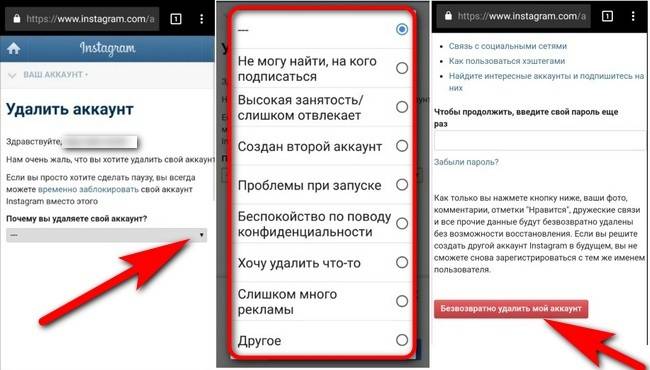 Если вы используете телефон Android, удерживайте палец на разговоре, пока не появится меню. Затем нажмите «Удалить». Повторите этот шаг для каждого разговора, чтобы удалить все DM из Instagram в вашей учетной записи. Обязательно подумайте, есть ли какие-либо сообщения, которые вы хотите сохранить, прежде чем делать это.
Если вы используете телефон Android, удерживайте палец на разговоре, пока не появится меню. Затем нажмите «Удалить». Повторите этот шаг для каждого разговора, чтобы удалить все DM из Instagram в вашей учетной записи. Обязательно подумайте, есть ли какие-либо сообщения, которые вы хотите сохранить, прежде чем делать это.
DM Cleaner для Instagram
Вы можете найти различные приложения для очистки прямых сообщений для Instagram и других социальных сетей, которые могут выполнять такие действия, как удаление всех сообщений сразу из вашей учетной записи.Как правило, это сторонние приложения, которые подключаются к вашей учетной записи и упрощают выполнение таких функций, как удаление полученных вами прямых сообщений и блокировка пользователей, которые отправляют вам раздражающие сообщения.
Для использования этих приложений обычно требуется доступ к вашим учетным записям в социальных сетях. Это означает, что вы должны устанавливать такое приложение только от поставщика, которому доверяете, поскольку злоумышленник может злоупотребить этим доступом к вашим данным.
Если вы используете социальные сети для работы и у вашей компании есть правила использования сторонних инструментов с данными компании, убедитесь, что вы соблюдаете их, прежде чем использовать такой инструмент.
Удаление сообщений Facebook
Вы можете удалять сообщения или целые беседы с помощью приложения Facebook Messenger или веб-сайта Facebook. Обратите внимание, что другие участники вашего разговора по-прежнему могут читать сообщения, которые вы удалили.
Если вы используете Messenger на iPhone или телефоне Android, нажмите или удерживайте весь разговор или отдельное сообщение, пока не появится меню. Нажмите кнопку «Удалить», затем нажмите кнопку «Удалить» в новом меню, чтобы подтвердить свой выбор. Вы не можете удалить все разговоры одним касанием, но вы можете просмотреть каждый разговор, чтобы удалить его.
Если вы используете Facebook в своем веб-браузере, щелкните значок Messenger, который выглядит как пузырек чата. Щелкните беседу, в которой вы хотите удалить сообщения. Нажмите кнопку «…» рядом с отдельным сообщением, затем нажмите «Удалить», чтобы удалить его. Чтобы удалить всю беседу, щелкните значок шестеренки в правом верхнем углу экрана беседы, затем нажмите «Удалить».
Щелкните беседу, в которой вы хотите удалить сообщения. Нажмите кнопку «…» рядом с отдельным сообщением, затем нажмите «Удалить», чтобы удалить его. Чтобы удалить всю беседу, щелкните значок шестеренки в правом верхнем углу экрана беседы, затем нажмите «Удалить».
Удалить сообщения Twitter
Чтобы удалить сообщение Twitter в приложении Twitter для Android или iOS, нажмите и удерживайте сообщение, а затем нажмите «Удалить сообщение» во всплывающем меню.Если вы используете устройство Android и хотите удалить беседу, нажмите и удерживайте ее в меню беседы, затем нажмите «Удалить беседу». На iPhone смахните влево по беседе и коснитесь мусорной корзины.
Если вы находитесь на веб-сайте Twitter, наведите указатель мыши на отдельное сообщение в беседе, пока не появится значок корзины, затем щелкните его, чтобы удалить сообщение. Нажмите «Удалить», чтобы подтвердить, если будет предложено сделать это. Чтобы удалить весь разговор, щелкните его, затем щелкните значок «Информация», который выглядит как буква «i» в круге. Нажмите «Удалить разговор» и нажмите «Выйти» для подтверждения.
Нажмите «Удалить разговор» и нажмите «Выйти» для подтверждения.
Удаленные сообщения по-прежнему будут доступны другим участникам беседы.
Как удалить беседу в Instagram или отменить отправку сообщений
Instagram — одно из самых популярных приложений для социальных сетей, которое миллионы людей по всему миру регулярно используют для обмена фотографиями и видео. В Instagram вы можете следить за своими любимыми знаменитостями и даже знакомиться с новыми людьми. С годами приложение расширилось и включило больше функций, таких как Reels, IG Stories и Direct Message.Однако весь опыт Instagram больше не ограничивается только публикацией фотографий и видео. Вы можете общаться с друзьями один на один, создавать группы, как в Facebook, где вы можете отправлять прямые сообщения сразу нескольким людям.
Instagram в настоящее время стал популярным сервисом обмена мгновенными сообщениями для многих пользователей, особенно для предпринимателей, которые часто используют Instagram для своего бизнеса. Теперь, если вы также используете Instagram для той же цели, есть вероятность, что ваш почтовый ящик может быть забит старыми и менее важными сообщениями.Если да, то вы должны его очистить.
Теперь, если вы также используете Instagram для той же цели, есть вероятность, что ваш почтовый ящик может быть забит старыми и менее важными сообщениями.Если да, то вы должны его очистить.
Удалить сообщения и разговоры в Instagram довольно просто! Вы должны сначала открыть Instagram на своем телефоне или планшете. Дальнейшие шаги будут зависеть от того, что вы собираетесь удалить из папки входящих сообщений в Instagram.
Вот пошаговое руководство, которому вы можете следовать, чтобы удалить беседу в Instagram или отменить отправку сообщений с помощью iPhone или Android.
Как удалить беседу в InstagramШаги, которым вы можете следовать, чтобы удалить беседу в Instagram Direct
Шаг 1: Сначала откройте приложение Instagram на вашем устройстве.
Шаг 2: В случае, если вы вышли из системы, войдите в систему, введя свой идентификатор пользователя и пароль .
Шаг 3: На главной странице коснитесь значка Instagram Direct , который отображается в виде небольшого значка бумажного самолетика.
Шаг 4: На странице беседы найдите беседу , которую вы хотите удалить, проведите пальцем влево (iOS) , чтобы открыть опцию «Удалить». Если вы используете (Android), нажмите и удерживайте разговор , который вы хотите удалить.
Шаг 5: Нажмите Удалить в разговоре. На экране появится всплывающее окно с просьбой подтвердить свое желание удалить беседу. Нажмите Удалить еще раз , чтобы полностью удалить беседу.
Когда вы удалите беседу, она больше не будет видна в вашем почтовом ящике. Имейте в виду, что при этом будет удалена только беседа для вас, и она по-прежнему будет отображаться для других людей, участвующих в беседе. Однако вы также можете отменить отправку сообщения в Instagram Direct, а не удалять весь разговор. Вот пошаговое руководство, которому вы можете следовать, чтобы удалить личные сообщения Instagram, отменив их.
Вот пошаговое руководство, которому вы можете следовать, чтобы удалить личные сообщения Instagram, отменив их.
Шаги, чтобы удалить личные сообщения Instagram, отменив их.
Шаг 1: Сначала откройте приложение Instagram на своем устройстве.
Шаг 2: В случае, если вы вышли из системы, войдите в систему, введя свой идентификатор пользователя и пароль.
Шаг 3: На главной странице коснитесь Значок бумажного самолетика в правом верхнем углу подачи.
Шаг 4: На новой странице найдите беседу и перейдите к сообщению, которое вы хотите отменить.
Шаг 5: Теперь нажмите и удерживайте сообщение , а затем выберите «Отменить»> «Отменить» (iOS) или «Отменить отправку сообщения»> «Отменить» (Android).
После того, как вы отмените отправку сообщения, оно больше не будет видно людям, участвующим в беседе. Но есть вероятность, что люди, которым вы его отправили, уже видели ваше сообщение.
(Источник информации: сайт Instagram)
ПРОЧИТАТЬ | Instagram: ознакомьтесь с инструкциями по настройке тега здесь
ПРОЧИТАТЬ | Как очистить историю поиска в Instagram
ПРОЧИТАТЬ | Instagram: как использовать стикеры
7 лучших приложений для подделки прямых сообщений Instagram для Android и iOS
Instagram стал самой популярной социальной сетью, которая продолжает расти. Постоянные обновления, инновации — разработчики прилагают все усилия, чтобы социальная сеть не только оставалась популярной, но и становилась еще популярнее.
Аккаунтов с миллионами подписчиков, рекламные кампании, нативная реклама в самом приложении, блогеры также участвуют в продвижении разных вещей.
Даже каждое утро мы не можем пропустить обновление ленты Instagram. За завтраком утром, во время обеденного перерыва днем, перед сном — все наше свободное время фиксируется в социальных сетях.
Вам также может понравиться: 9 лучших приложений Instagram с хештегами для Android и iOS
Смотрим жизнь богатых и известных людей или просто популярных людей.Иногда хочется, чтобы на нас обратили внимание! Представьте, что вы вошли в Instagram и получили сообщение от Ким Кардашьян или Эда Ширана.
Этим можно похвастаться перед друзьями, сделать снимок экрана и опубликовать в социальных сетях. Или просто обмануть кого-нибудь. Мы решили собрать для вас несколько приложений, с помощью которых вам станет привычным получать сообщение в Instagram Direct от знаменитости!
InstaFake
«Боже, вы двое знаете друг друга ?!» Именно так будут восклицать ваши друзья, когда вы покажете им свою переписку с Мишель Обамой или Эминемом.Ваши друзья и родственники даже не догадаются о фокусе. InstaFake настолько реалистично меняет диалог, что на мгновение вам покажется, что вы общаетесь с кумирами!
InstaFake настолько реалистично меняет диалог, что на мгновение вам покажется, что вы общаетесь с кумирами!
Как это работает: само приложение выглядит как чат в Директ Инстаграм. Вы можете редактировать обе стороны диалога, как свои собственные сообщения, так и сообщения воображаемого собеседника.
В настройках диалога вы указываете ник в Instagram желаемого человека, фото его профиля и все такое! Каждое сообщение можно редактировать отдельно: время отправки, статус чтения, сам текст сообщения.
Как и в реальном Direct Instagram, вы можете отправлять фото, видео и ставить «Нравится». Внешне он абсолютно идентичен. Подшучивайте над своими друзьями, отправляя им свою переписку с их кумиром! Представьте, сколько эмоций вы увидите на их лицах.
Вы также можете проверить: 15 бесплатных приложений для подписчиков в Instagram (Android и iOS)
Funsta
Funsta — это не только приложение для создания фейковой переписки в Instagram Direct.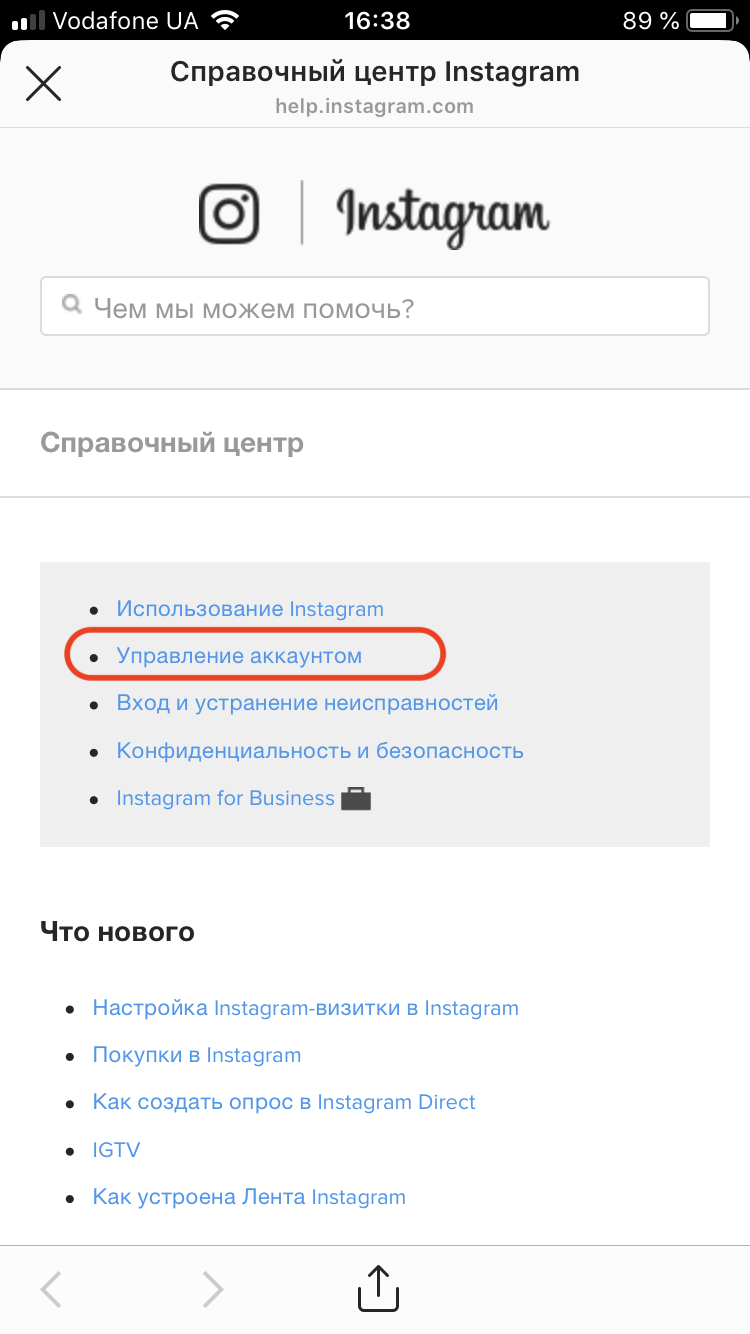 У него немного более продвинутый функционал: например, здесь вы можете создать фальшивый пост, прикрепить к нему такие же фальшивые комментарии, публиковать фальшивые истории в Instagram. Функции такие же, как и в оригинальной версии приложения — забавно, правда?
У него немного более продвинутый функционал: например, здесь вы можете создать фальшивый пост, прикрепить к нему такие же фальшивые комментарии, публиковать фальшивые истории в Instagram. Функции такие же, как и в оригинальной версии приложения — забавно, правда?
В Direct вы можете создавать не только диалоги, но и целые чаты. Есть функция добавления в чат ложного участника или даже нескольких! Создайте целую чат-комнату знаменитостей — ваши друзья будут удивлены.
Скриншоты диалогов, чатов и постов абсолютно идентичны скриншотам в Instagram! Разработчики обращают особое внимание на то, что вы не должны использовать возможности приложения ни в чем, кроме шуток и розыгрышей.Но теперь вы всегда можете похвастаться перепиской своей семьи, например, с президентом.
Поддельный чат (прямое сообщение)
Хотите получить комментарий к своему фото от всемирно известного человека? Или показать друзьям, что вас пригласили стать моделью Victoria’s Secret или сняться в голливудском фильме? Теперь это может стать реальностью!
С помощью этого приложения вы можете легко создать подобный чат и увидеть причудливую реакцию своих друзей! Более того, многие люди используют этот метод для того, чтобы получить больше лайков и просмотров в таких социальных сетях, как TikTok или Instagram.
Мы не думаем, что они сразу побегут проверять истинность вашей шутки — так вы сможете убедить их, что Брэд Питт действительно опубликовал вашу фотографию.
Использовать это приложение довольно просто — вы разговариваете с самим собой, поэтому вы пишете текстовые сообщения и отвечаете — все в одном. Вы можете выбрать в настройках, будет ли сообщение отправлено или получено, вы можете выбрать время, когда сообщение было отправлено, и даже можете регулировать статус просмотра!
Таким образом, вы можете создавать фальшивые беседы Insta с кем угодно — все, что вам нужно, это создать ник пользователя и выбрать фотографию.Остальное делается так, как описано выше.
Пранкграмма
К сожалению, в этой категории очень мало приложений для устройств iOS, и вот одно из них. Prankgram позволяет создавать фальшивые разговоры на вашем iPhone и делать их скриншоты. Алгоритм создания довольно прост — вы создаете имя пользователя, с которым собираетесь общаться (фейковое), и добавляете его аватарку.
Затем вы начинаете беседу с собой, создавая сообщения и ответы.В настройках вы можете выбрать, будет ли отправлено или получено только что набранное вами сообщение. Вы даже можете подделать лайки сообщениям. В общем, это простое приложение для розыгрышей Instagram для iOS — довольно редкий пример в своем роде.
Вам также может понравиться: 13 лучших приложений Instagram Repost для Android и iOS
insJoke
Вы когда-нибудь думали, что поговорите с Адель или любым другим популярным человеком? А ваши друзья точно не могли даже представить себе такие события! Теперь вы можете сыграть в них и стать немного ближе к миру богатых и знаменитых людей.
insJoke Позволяет полностью подделать Instagram Direct. Помимо стандартных сообщений, вы можете отправлять фотографии, лайки и делиться видео в поддельном диалоге. Но это не все! Теперь вы даже можете отправлять голосовые сообщения!
То есть это будет еще одним поводом для того, чтобы друзья вам поверили — ведь на скриншоте вы не можете прослушать голосовое сообщение, а наличие его в кармане по непонятным причинам только заставляет людей поверить в вашу честность.
Приложению insJoke требуется разрешение на съемку фотографий и видео, запись звука и доступ к галерее для сохранения снимков экрана.Не волнуйтесь, ваши данные не украдут, insJoke работает абсолютно честно (если, конечно, можно так сказать о приложении, создающем фальшивые сообщения).
Поддельные Insta DM
«Я инсценировал этот разговор!» Вы можете прямо сказать своим друзьям название приложения в розыгрыше. Кто-то скажет, что так шутить жестоко, но мы так не думаем!
Это приложение для создания фальшивых разговоров в Instagram немного проще, но вы все равно можете попробовать это.И, кстати, это приложение не на английском (испанском), так что это похоже на вариант «на всякий случай».
Хотя вам даже не нужно знать язык, чтобы понять, как работает это приложение. В очередной раз вы создаете имя пользователя, добавляете фото и начинаете отправлять сообщения, имитируя реальный разговор.
Приложение будет выглядеть так, как будто это действительно происходит в Instagram.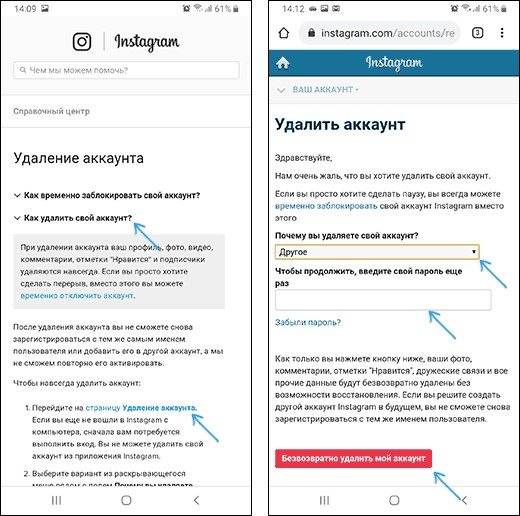 Имейте в виду, что приложение работает не на всех устройствах. Почему-то иногда вылетает.
Имейте в виду, что приложение работает не на всех устройствах. Почему-то иногда вылетает.
Вы также можете проверить: Бесплатные лайки в приложениях Instagram
Фальшивый чат, фальшивые подписчики и фейковый пост
Что ж, если вам нужно полностью фальшивить в Instagram (по вашим личным причинам), вы можете получить себе это приложение — оно позволяет создавать не только искусственные чаты, но даже получать фальшивых подписчиков и фальшивые сообщения.Поскольку здесь у вас больше возможностей, интерфейсу может потребоваться немного больше времени, чтобы понять его.
При запуске приложения вы попадаете на главную страницу, где видите кнопку «создать новый чат». Здесь все предельно ясно. В классическом режиме вам нужно создать поддельное имя пользователя, которое будет вашим респондентом, и добавить аватар, если хотите. И, если хотите, вы даже можете добавить статус аутентификации.
Затем есть еще один раздел «создать новый пост». Он работает примерно так же, но вам также нужно будет добавить фото и текст под ним.Любопытный аспект заключается в том, что вы можете выбрать количество лайков и комментариев под этим постом.
Он работает примерно так же, но вам также нужно будет добавить фото и текст под ним.Любопытный аспект заключается в том, что вы можете выбрать количество лайков и комментариев под этим постом.
Помимо разговоров и историй со знаменитостями, вы можете использовать аккаунты своих друзей и знакомых в каждом приложении. Например, вы можете создать чат с девушкой друга или создать чат-комнату, где присутствуют все ваши друзья.
Но предупреждаем: в случае ложных разговоров с реальными простыми людьми будьте осторожны. Каждый день вы встречаетесь с семьей, гуляете и встречаетесь с друзьями.Они могут просто обидеться на вас, особенно если вы очень злобно пошутите. Будь осторожен.
Используйте все представленные приложения только в целях безобидных шуток и розыгрышей. Убедитесь, что репутация других людей не пострадала, и тогда вы обязательно повеселитесь с друзьями.
Как удалить все личные сообщения Instagram
youtube.com/embed/2YPHWBIXCiQ?feature=oembed» frameborder=»0″ allow=»accelerometer; autoplay; clipboard-write; encrypted-media; gyroscope; picture-in-picture» allowfullscreen=»»/>
Одной из самых популярных функций Instagram является функция прямых сообщений (DM).С помощью DM пользователи могут приватно общаться со своими друзьями один на один или создавать групповые чаты. Хотя существует множество приложений для обмена сообщениями, есть много людей, которые используют Instagram в качестве основной службы обмена мгновенными сообщениями.
В то же время Instagram не был предназначен для организации всего журнала переписки DM, и это показывает относительное отсутствие инструментов для управления почтовым ящиком DM. Между сообщениями от друзей, спамом и отрывочными ссылками, отправленными мошенниками, ваш почтовый ящик может быстро стать беспорядочным.
Итак, есть ли способ удалить все ваши сообщения сразу и начать все сначала? В этой статье мы удалим несколько вариантов, чтобы вы могли очистить свои личные сообщения в Instagram.
Как удалить беседы
Чтобы удалить беседу, выполните следующие действия:
- Коснитесь бумажного самолетика в правом верхнем углу главного экрана.
- Коснитесь беседы, которую вы хотите удалить, и перетащите ее влево или нажмите и удерживайте, чтобы вызвать опцию Удалить .
- Коснитесь Удалить .
Как только вы это сделаете, беседа больше не будет в вашем почтовом ящике. Имейте в виду, что у собеседника по-прежнему будет доступ к общему разговору.
Если вы пытаетесь просто избавиться от определенных разговоров, вы также можете использовать функцию поиска, чтобы найти эти разговоры, вместо того, чтобы прокручивать всю папку входящих сообщений DM. Вы можете ввести имя человека в строке поиска в верхней части экрана, чтобы найти и удалить беседу с ним.
Удалить отдельные сообщения
Instagram незаметно представил функцию отмены отправки несколько лет назад.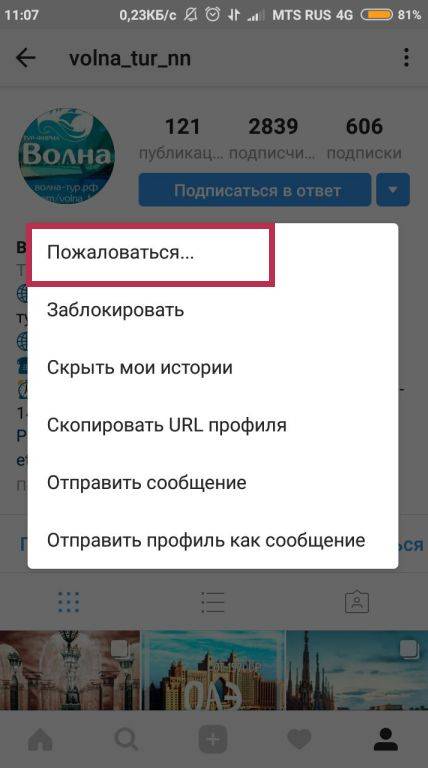 Это позволяет вам отменить отправку сообщений, которые не были прочитаны.
Это позволяет вам отменить отправку сообщений, которые не были прочитаны.
Если вы никогда не использовали его раньше, вот что вам нужно сделать:
- Открыть в беседе DM
- Нажмите и удерживайте нежелательное сообщение
- Выберите Отменить отправку сообщения
Это удаляет сообщение и для вас, и для получателя, так что создается впечатление, что вы его вообще не отправляли.Если вы отправите сообщение, о котором позже пожалеете, вы можете удалить его еще до того, как человек его увидит.
К сожалению, нет возможности массового удаления отдельных сообщений, поэтому вам придется делать это для каждого сообщения отдельно.
Удалите все ваши прямые сообщения Instagram с помощью AutoClicker
AutoClicker для Android — это инструмент, который позволяет автоматизировать повторяющиеся касания и смахивания в любом приложении или на экране вашего Android. Как только вы поиграете с ней, вы будете очень взволнованы возможностями, которые предоставляет эта мощная бесплатная программа. Однако пока мы сосредоточимся только на удалении наших личных сообщений в Instagram.
Однако пока мы сосредоточимся только на удалении наших личных сообщений в Instagram.
- Запустите свое приложение Instagram.
- Запустите приложение Auto Clicker.
- Нажмите Включите в режиме нескольких целей. Это позволит вам иметь несколько точек касания с задержкой между касаниями.
- В Instagram перейдите на экран Личные сообщения .
- Нажмите и удерживайте зеленый символ +, чтобы создать точку смахивания — круг с описанной внутри него единицей. Перетащите точку смахивания на первый разговор в ваших личных сообщениях.
- Переместите второй круг внутрь первого круга; мы даем команду AutoClicker нажать и удерживать.
- Коснитесь кружка, чтобы открыть диалоговое окно настроек для этого смахивания; установите задержку на 1000 миллисекунд и время смахивания на 1000 миллисекунд.
- В Instagram: долгое нажатие на первом разговоре, чтобы фактически продвинуть процесс, чтобы вы могли видеть, где делать следующие нажатия.

- Появится контекстное меню; нажмите значок + , чтобы добавить точку касания, и перетащите точку касания на строку контекстного меню с надписью Удалить . Это будет точка касания 2, в круге которой будет цифра 2.
- В Instagram коснитесь строки удаления, чтобы продолжить процесс.
- Нажмите значок + , чтобы создать точку касания 3, и перетащите точку касания в соответствующее место.
- Нажмите отменить , чтобы не удалять этот диалог на данном этапе.
- Коснитесь значка шестеренки и дайте этому сценарию касания (они называют его конфигурацией) имя. Сохраните сценарий, и теперь вы можете запускать эту команду несколько раз в течение сотен или тысяч итераций автоматически и без какого-либо контроля со стороны человека.
- Нажмите синюю стрелку Выполнить , чтобы выполнить сценарий.
Вы можете отключить интерфейс приложения AutoClicker, отключив его на главном экране приложения AutoClicker.
AutoClicker, без сомнения, является чрезвычайно мощной технологией, которую вы можете использовать разными способами, а не только для ускорения процесса Instagram Adios!
Часто задаваемые вопросы
Удаляет ли блокировка кого-либо в Instagram все сообщения?
№Если вы решите заблокировать кого-то в Instagram и вернуться к его цепочке сообщений, появится опция « Удалить ». Если вы решите удалить сообщения, они будут удалены только на вашей стороне. Другой пользователь по-прежнему сможет видеть все сообщения, отправленные вами до блокировки его учетной записи.
Единственный способ удалить сообщения из чужого аккаунта — отменить их отправку. Откройте прямые переписки в Instagram, нажмите на их цепочку сообщений и удерживайте каждое отправленное сообщение, затем нажмите «Отменить отправку сообщения».’В зависимости от вашего уровня решимости удалить каждое сообщение, отправленное пользователю, это может занять невероятно много времени, но это, безусловно, полезная функция.
Можно ли удалить все DM в Instagram сразу?
К сожалению, Instagram не поддерживает удаление всех ваших сообщений сразу — даже со сторонними приложениями. Вам придется вручную удалять каждый разговор, один за другим.
Однако вы можете удалить все разговоры сразу. Это означает, что вам нужно будет повторять процесс удаления только один раз за беседу, а не один раз за сообщение.Это все еще неприятно, но это намного лучше, чем писать по одному сообщению за раз.
Последние мысли
Это все варианты, которые помогут вам навести порядок в вашем почтовом ящике Instagram DM. Хотя возможность массового выбора была бы замечательной, Instagram не предоставил эту функцию и, похоже, на данный момент вряд ли предоставит ее.
Как просмотреть старое личное сообщение в Instagram?
Мария С.Как вы видите старые прямые сообщения в Instagram и как вы просматриваете свои личные сообщения Instagram на ПК? Прочтите эту статью и узнайте обо всех этих методах (и многом другом)!
Время от времени вы случайно удаляете свои личные сообщения в Instagram, а затем задаетесь вопросом, как их снова вернуть или как просмотреть прямые сообщения в Instagram? Или, может быть, вы удаляете сообщения по той или иной причине, а потом понимаете, что они вам нужны.Теперь вы можете просматривать свои старые личные сообщения в Instagram, и неважно, используете ли вы Android или iPhone. Я нашел для вас несколько способов вернуть свои старые сообщения IG. Итак, все, что вам нужно, это выпить чашку чая, почитать и расслабиться, мои инстаграммеры!
Если у вас все еще есть трудности с работой Директа в Instagram, почему вы не прочитали нашу тему об этом? Ведь без IG Direct сейчас жить очень сложно. В данном случае мы собрали только полезную информацию, которая может помочь устранить путаницу.
ВСЯ ПРАВДА О ПРЯМЫХ СООБЩЕНИЯХ
С Instagram Direct стало удобно общаться с инстаграммерами по всему миру. Если вы можете только догадываться, какие преимущества это может принести, прочитайте, что такое прямое сообщение и как Auto Direct Messenger может помочь вам перейти на новый уровень успеха в Instagram.
Попасть в Direct очень просто: вы можете просто провести пальцем влево или нажать значок «самолет» в правом верхнем углу. В этом разделе Instagram отображаются все ваши сообщения и разговоры.Здесь вы можете как перечитывать все сообщения, так и отправлять новые.
Сообщения могут быть как обычными, так и исчезающими:
- Обычные сообщения сохраняются и составляют историю переписки.
- Исчезающие сообщения можно просмотреть только один раз. Потом они исчезнут. Единственным исключением являются исчезающие сообщения, в которых отправитель разрешил повторный просмотр. Но последний можно использовать для просмотра только в том случае, если сообщение не было закрыто после первого просмотра.
Как проверить историю сообщений в Instagram? Все сообщения можно просмотреть в специальной истории сообщений. Эта история позволяет вам контролировать свою переписку и хранить важные видео и фото материалы, присланные друзьями. Но иногда вам может понадобиться удалить сообщения, которые вы отправили друзьям или подписчикам. И здесь будет всего два варианта — удалить всю переписку или только определенные сообщения.
Чтобы удалить всю историю сообщений , вам нужно будет выполнить этот процесс :
- Войдите в Direct.
- Найдите журнал сообщений, который вы хотите удалить.
- Нажмите на историю, чтобы открыть меню.
- Выберите опцию «Удалить».
Но стоит помнить, что вся история будет удалена.
С другой стороны, если вы хотите удалить конкретное сообщение, вы должны выполнить этот процесс. :
- Войдите в Direct.
- Найдите необходимую корреспонденцию.
- Выберите сообщение для удаления.
- Найдите пункт меню «Отменить отправку».
КАК СООБЩИТЬ Кому-нибудь в INSTAGRAM
Ни для кого не секрет, что сегодня Instagram — это не только социальная сеть, где каждый может поделиться своими фотографиями, видео и мыслями на определенную тему с друзьями и подписчиками. Теперь это еще и хорошая площадка, где можно встретить симпатичную девушку или красивого парня и даже найти любовь! В конце концов, очевидное преимущество Instagram в том, что вы можете оценить визуальный аспект конкретного человека.Кроме того, вы можете оценить круг их интересов, круг общения, то, что им интересно и что они предпочитают читать, а также их мнение по конкретному вопросу или теме.
Таким образом, просматривая профиль нового пользователя, вы можете составить о нем первое впечатление и в течение нескольких минут решить, хотите ли вы начать с ним общение или нет.
Если вам нравится их профиль, вам нравятся размещенные фотографии, видео кажутся вам забавными, а истории интригуют, то поздравляю, вы заинтересованы в этом человеке! Следующий шаг, который вам нужно сделать, — это написать им в Директ.Как отправить кому-нибудь сообщение в Instagram? Нет ничего проще!
- Откройте приложение Instagram на своем телефоне.
- Щелкните значок бумажного самолетика .
- Введите псевдоним пользователя .
- Выберите опцию отправить сообщение .
- Введите текст сообщения.
- Подтвердите отправку .
Вы также можете отправить сообщение прямо из профиля интересующего вас пользователя.Для этого зайдите в их профиль и нажмите кнопку отправки сообщения. Вуаля! Теперь пользователь получит уведомление о новом сообщении. Чтобы прочитать это, им нужно сначала одобрить это.
Подробнее о прямом уведомлении читайте в статье «Отключить его: как управлять уведомлениями Instagram DM?». Знайте, как включать и отключать эту опцию и другие интересные функции!
КАК НАПРАВЛЯТЬ СООБЩЕНИЕ В INSTAGRAM ВЕЗДЕ, В ЛЮБОЕ ВРЕМЯ
Если вы регулярно читаете этот блог, вы, вероятно, уже знаете, что есть один очень надежный и выгодный способ DM в Instagram, даже если у вас нет iPhone под рукой — Inflact Direct Chat.
Благодаря простому доступу к Директ, вы получаете возможность:
- Автоматически отправлять приветственные сообщения всем новым подписчикам.
- Отправляйте сообщения с вложениями с точным таргетингом.
- Настройте индивидуальные автоответы.
- Управляйте чатами всех учетных записей в одном окне.
Заманчиво, правда?
Вы можете получить. Вы на расстоянии одного клика!
ВОЗМОЖНО: КАК ПРОСМОТРЕТЬ СТАРОЕ ПРЯМОЕ СООБЩЕНИЕ НА INSTAGRAM
Мы разобрались с удалением.Но что делать, если вы хотите знать, как просматривать старые личные сообщения в Instagram? Стоит знать, что все сообщения в Instagram хранятся не только в приложении пользователя, но и на серверах. Это означает, что даже если история переписки будет стерта из памяти приложения, она останется на сервере. Это хорошо, потому что означает, что вы можете восстановить сообщения, обратившись в службу технической поддержки.
Чтобы не потерять безвозвратно необходимые данные, мы рекомендуем следующее:
- Делайте снимки экрана или сохраняйте важные сообщения отдельно.
- Если вы удалили данные только на своем устройстве, вы можете попросить собеседника сделать и отправить копию со своего аккаунта.
- Вы можете попробовать просмотреть сообщения с помощью специальных сервисов и приложений.
- Вы можете заранее предвидеть ситуацию и установить приложения, которые делают резервные копии и могут способствовать восстановлению части данных при необходимости.
Instagram Direct подогревает интерес к социальным сетям, а новые фишки делают приложение более разнообразным и интересным для участников.Однако следует помнить, что функциональность не идеальна. В случае утери данных существует высокая вероятность того, что вы не сможете восстановить их в будущем, и разработчики не могут нести ответственность за сохранение важной для вас информации. Кроме того, будьте осторожны с тем, что вы отправляете — не всегда возможно удалить то, что вы отправили, без следа. Чаще всего копии остаются у вашего собеседника.
КАК ПРОСМОТРЕТЬ INSTAGRAM DMS НА ПК
Для этого существует множество методов, от использования эмуляторов, которые воспроизводят / имитируют ОС Android на вашем ПК, до использования сторонних инструментов, таких как Inflact.
Если эмуляторы — это довольно примитивный софт, который не всегда работает хорошо и стабильно, этого нельзя сказать о специализированных сервисах. Они делают акцент на точном предоставлении качественных услуг, что имеет прямое отношение к Direct и непосредственно Instagram. Вам решать, какому методу доверять больше.
Советую протестировать оба варианта и выбрать лучший. Ниже есть полезная ссылка.
КАК ПРОВЕРИТЬ DMS НА INSTAGRAM PC
Это просто!
- Перейти на домашнюю страницу Inflact.
- Зарегистрируйтесь и подключите свою учетную запись IG.
- Выберите услугу (Личные сообщения) и произведите оплату.
- Это все, что вам нужно сделать. Просто войдите в свою учетную запись Inflact и начните проверять и отправлять DM в любое время.
ПРОВЕРЬТЕ INSTAGRAM DM ВСЕХ УЧЕТНЫХ ЗАПИСЕЙ В ОДНОМ ЧАТЕ!
Обратите особое внимание на одну удивительную особенность Inflact — Direct Inbox . Это ваш Instagram Direct для всех учетных записей, которые вы используете, в одном месте.Есть строка поиска, которая поможет вам легко ориентироваться.
Эта функция экономит ваше время и делает общение более комфортным — в два раза!
КАК ПРОВЕРИТЬ ПРЯМЫЕ СООБЩЕНИЯ В INSTAGRAM ЧЕРЕЗ INFLACT
Если вы счастливый клиент Inflact, доступ к Директ облегчается для вас. Вам просто нужно перейти на панель Dashboard . Затем найдите раздел Direct . Там вы увидите все ваши сохраненные сообщения для авто рассылки и их статус — как активные кампании, так и завершенные.
Там будет кнопка Direct Inbox — это ваш пункт назначения! Нажмите на нее, и вы увидите стандартный почтовый ящик. Вы можете переключаться между учетными записями прямо здесь и общаться в чате без каких-либо проблем.
КАК НАЙТИ СООБЩЕНИЯ В INSTAGRAM
Наверняка многим знакома ситуация, когда вы получаете много разных сообщений за один день. В таком скоплении вы можете потерять некоторые главные новости. Или, возможно, вы хотите запомнить некоторые конкретные данные, которые были упомянуты в конкретном сообщении.
Обычно в мессенджерах есть функция поиска важных сообщений из общей истории переписки. Это встроенная функция, поэтому вам не нужно искать и загружать дополнительные приложения или использовать специальные службы, которые предлагают эту возможность.
Однако Instagram Direct, несмотря на огромную популярность среди пользователей, все же не имеет такой необходимой функции . Возможно, разработчики не хотят перегружать приложение дополнительными обновлениями. Или они не хотят превращать его из социальной сети для фото и видео в обычный мессенджер, чтобы оставаться на связи с друзьями и семьей.
Причин может быть много. Но вывод один: традиционная мобильная версия приложения не позволяет пользователям искать важные сообщения в истории разговоров.
Но что делать, если вам нужно найти сообщения в Instagram? Вы можете использовать функцию прямого поиска . Inflact Direct Messages Услуга имеет такую функцию. Функция позволяет найти важные сообщения, написав всего несколько слов из конкретного сообщения.
КАК ПОИСК СООБЩЕНИЙ INSTAGRAM
Как упоминалось ранее, Direct Search — это функция, которая позволяет пользователям находить важные сообщения в их истории разговоров.Для этого пользователь просто набирает целевое слово, которое использовалось в этом сообщении, в строке поиска.
Возможно, вам сейчас интересно, как получить доступ к этой функции? Это легко! Тем более, что я подготовил для вас простую инструкцию. Итак, первое, что вам нужно сделать, это зарегистрироваться в системе:
- Перейти на главную страницу Inflact.
- Щелкните кнопку «Начать».
3. Введите свой адрес электронной почты, введите пароль и подтвердите его еще раз.
4. Нажмите на галочку, что вы соглашаетесь с Условиями обслуживания и Политикой конфиденциальности.
5. Нажмите кнопку «Зарегистрироваться».
6. Добавьте свой аккаунт в систему и подтвердите свои действия.
7. Выберите нужный модуль и произведите оплату.
Если вы все сделали правильно, то вы увидите свою панель, которая содержит функции выбранной вами услуги.
Теперь пора начать использовать функции Direct на вашем компьютере! Inflact позволяет вам общаться в чате и отправлять фотографии, видео, стикеры и смайлы.Кроме того, вы можете отправлять автоматические рассылки, если вы заинтересованы в продвижении своего бренда или интернет-магазина. Для этого вы можете заранее создавать шаблоны сообщений и отправлять их в нужное время, используя два варианта рассылки: новые подписчики и все подписчики. В первом случае вы можете отправлять приветственные и благодарственные сообщения своим подписчикам, а во втором — отправлять различные новости бренда, рекламные акции и специальные предложения.
P.S .: Если вы опасаетесь, что выполнение данных действий рискует попасть в бан Instagram, не переживайте! Сервис работает по всем правилам и нормам, установленным разработчиками для отправки сообщений.Таким образом, риск того, что ваша страница в Instagram будет заблокирован, равен нулю.
Чтобы отправить сообщение, откройте панель управления и выберите функцию «Новое сообщение». Вы увидите панель, где вы можете выбрать, какую рассылку вы хотите запустить: новых подписчиков или всех подписчиков. Затем введите текст будущего сообщения списка рассылки. После этого нажмите кнопку «Активировать сейчас». Выбранные вами подписчики получат от вас сообщение. Теперь за вашими подписчиками остается выбор: перейти в ваш профиль и посмотреть полученную информацию.
НАЙТИ СООБЩЕНИЯ В INSTAGRAM
Что ж, мы подошли к самому важному моменту! А именно, как пользоваться функцией поиска сообщений. Чтобы найти сообщения из общей истории ваших диалогов, вам необходимо:
- Откройте свою Direct Dashboard.
- Выберите функцию « Direct Inbox » на панели управления.
3. В открывшемся окне вы увидите список ваших диалогов.
4. Рядом с ником вашей учетной записи вы увидите значок поиска .
5. Щелкните этот значок, появится строка поиска .
6. Напишите целевое слово, которое содержится в нужном вам сообщении.
Система покажет вам варианты сообщений, из которых вам нужно будет выбрать нужное.
Используя эту функцию поиска, вы можете найти не только важные сообщения, но и пользователей, с которыми вы ведете беседу, или совершенно новых, с которыми вы хотели бы начать переписку.
Как видите, Inflact Direct Chat позволяет оставаться на связи в любой точке мира и не бояться потерять важные сообщения.Единственное, что вам для этого нужно, это стабильное интернет-соединение, которое обеспечит вам бесперебойный доступ к системе.
Существенным бонусом системы является возможность переключения счетов . Эта функция Instagram особенно актуальна для тех, кто одновременно продвигает несколько профилей в Instagram или ведет несколько страниц в Instagram. Если вы хотите переключить свои учетные записи, вам необходимо выполнить следующие действия:
- Откройте функцию « Direct Inbox ».
- В открывшемся окне щелкните никнейм своего аккаунта.
- Система отображает список учетных записей, которые вы подключили к своему профилю;
- Щелкните нужный профиль, и система автоматически переключит профиль.
Таким же образом можно добавлять новые учетные записи. Для этого откройте свою панель управления. Вы видите список учетных записей, которые вы добавили ранее. Внизу страницы вы увидите опцию «Добавить учетную запись». После этого введите псевдоним новой учетной записи, набрав его, используя символ «@» и пароль.Затем вам необходимо подтвердить свои действия и снова нажать кнопку « Добавить учетную запись ».
Теперь вы добавили новую учетную запись, из которой вы можете общаться со своими друзьями, коллегами, родственниками и последователями с помощью Inflact Direct Chat.
Этот практичный инструмент поможет вам оставаться на связи и не потерять свои сообщения!
КАК УДАЛИТЬ СООБЩЕНИЯ INSTAGRAM С ПК
Если вы используете компьютерную версию Instagram чаще, чем приложение, вы, вероятно, захотите узнать , как удалять сообщения в Instagram с ПК .К счастью, это не ракетостроение! Я за минуту расскажу, как удалить сообщения Instagram с ПК!
Прежде всего, вам нужно открыть браузерную версию Instagram. Как вы знаете, рабочий метод использования Instagram Direct с ПК — открыть Inflact, где вам нужно выбрать вариант личных сообщений. Затем вы открываете панель управления и выбираете удобный Прямой чат. Если у вас есть вопрос, как проверить историю Instagram, мой ответ очевиден — он здесь. Это поле содержит все ваши активные чаты в Instagram.Вы можете удалить один чат или столько, сколько захотите. Если вы хотите удалить сообщения в Instagram, вы должны знать, что эти сообщения навсегда исчезнут из истории, и вы не сможете просматривать их снова.
Я могу помочь вам понять, как удалить сообщения Instagram с ПК, но если вы хотите, чтобы получил на больше прямых запросов и сообщений, вам нужно подумать о своей популярности. Как завоевать популярность в Instagram? Прочтите, как продвигать свою учетную запись Instagram и стать настоящей знаменитостью Instagram!
КАК ПРОСМОТРЕТЬ ФОТОГРАФИИ С СРОК ДЕЙСТВИЯ В INSTAGRAM
Вы знаете, как удалять прямые сообщения в Instagram, но это еще не все, что вам нужно знать о прямых переписках.
Как вы могли заметить, вы можете отправлять фото и видео с одноразовым ответом через Директ. Это означает, что знание того, как удалять сообщения в Instagram, не требуется, если вы знаете, как отправлять самоуничтожающиеся сообщения.
Как отправить:
Сделайте фото / видео прямо из чата Instagram (значок камеры) и нажмите «Просмотреть один раз», чтобы отправить такое сообщение. После однократного просмотра сообщение будет недоступно. Этот тип прямых сообщений в Instagram невозможно увидеть дважды — после удаления они истекают навсегда.
Как посмотреть просроченные фотографии в Instagram:
Откройте чат и нажмите Просмотреть фото / Посмотреть видео. Чтобы снова просмотреть полученное исчезающее сообщение, щелкните Фото или Видео. Вы можете увидеть его только сразу после получения сообщения, и отправитель будет знать, что вы снова проиграли сообщение или сделали снимок экрана.
ЧТО СЛЕДУЕТ ДЕЛАТЬ И НЕ ДЕЛАТЬ! ПОДСКАЗКИ!
Сделайте №1: Подпишитесь, затем напишите
Перед тем, как начать писать прямому человеку, который вам нравится, начните подписываться на него.Таким образом вы немного приподнимете завесу секретности и позволите человеку немного узнать вас и ваш профиль. Они могут оценить ваши фото, видео и истории. Основываясь на этой информации, они смогут понять, нравится им ваш профиль и личность или нет.
Если да, то вам повезло! Теперь вы можете написать директору и начать разговор с тем, кто вас интересует. А если нет, то ваш единственный шанс — написать директору и попытаться заинтересовать человека.Покажите, какой вы замечательный человек, как много вы знаете и что вам интересно. Однако не переусердствуйте с созданием имиджа. Лучше быть собой и не носить маску другого человека.
Не # 1: лайкайте все сообщения
Поверьте, когда вы методично и бездумно начинаете ставить лайки под каждый пост интересующего вас человека, это раздражает. Кажется, ты просто хочешь доставить им удовольствие и пытаешься сделать для этого все возможное. Лучшее решение — внимательно смотреть все их публикации и оценивать те, которые вам нравятся.Таким образом вы сможете лучше познакомиться с профилем человека и привлечь его внимание.
Действие №2: Напишите по адресу
Я показал вам инструкции, как это сделать выше. Теперь нужно подумать над текстом сообщения. Это не должно быть типичное сообщение, которое все привыкли получать. Нужно заинтересовать человека, сделать все возможное, чтобы привлечь его внимание.
Поэтому внимательно изучите текст своего сообщения.Естественно, это не должно быть слишком сложным или глупым. Вам нужно найти золотую середину, идеальный баланс … Например, вы можете поискать варианты сообщений Instagram в Интернете. Вам не нужно копировать сообщение. Просто вдохновитесь текстом и создайте свое собственное уникальное и привлекательное сообщение.
Не надо # 2: отправлять много сообщений
Есть ли люди, которые до сих пор не знают, как просматривать свои сообщения в Instagram? Нет. Поэтому, если ваше сообщение остается без ответа, то, скорее всего, человеку просто неинтересно с вами общаться.
Не переусердствуйте и не отправляйте кучу сообщений. Выглядит устрашающе! В этом случае интересующий вас человек может забанить вас или даже пожаловаться на ваш профиль в Instagram. О возможных последствиях говорить не будем, но они не будут приятными. Поэтому знайте меру и не бросайте сообщения в человека, который не хочет с вами общаться.
Сделайте № 3: Задавайте вопросы
Если вы хотите, чтобы вам отвечал человек, то вам нужно задавать вопросы.Это схема построения общения с кем-то. Ведь инициатором переписки были вы. Это означает, что вы должны сделать все возможное, чтобы это общение продолжалось.
Так что сосредоточьтесь на обдумывании некоторых интересных вопросов. Однако не превращайте свою переписку в интервью, как следователь. Все должно происходить в дружеской и неформальной обстановке.
Не # 3: говори слишком много
Когда вы только начинаете общаться с новым человеком, важно не говорить слишком много.Вы можете пожалеть об этом позже. Важно не отпугивать людей, рассказывая им необычные факты о себе или своей семье. Да, это может быть интересно и необычно, но это только ваша первая переписка, и она должна быть идеальной. Тогда у вас будет больше шансов продолжить общение в будущем. В противном случае человек может задаться вопросом, где мои сообщения в Instagram, и начать игнорировать вас.
Надеемся, что пользуясь этими советами, вы не совершите опрометчивых действий или ошибок, заигрывая с кем-то в Instagram.Ведь одна ошибка может стоить вам репутации и вероятности продолжения общения с понравившимся человеком. Поэтому вы должны серьезно относиться к каждому отправляемому вами сообщению!
Итак, наши милые инстаграммеры, знакомьтесь, влюбляйтесь и используйте Inflact, чтобы упростить вашу работу с Instagram!
Ваша лучшая команда Inflact!
Как отправить прямое сообщение (DM) кому-нибудь в Clubhouse? Советы, которые работают
Последнее обновление 28 июля 2021 г.
Смогу ли я координировать сообщения (DM) с кем-нибудь в приложении Clubhouse? DM в личный профиль в социальных приложениях, таких как приложение Clubhouse или групповой чат, является наиболее распространенной функцией всех социальных приложений.Почему службы прямых сообщений нет в приложении Clubhouse Audio Chat? и узнать об использовании DM в приложении Clubhouse для отправки сообщения подписчикам или подписчикам или любому другому известному и неизвестному профилю.
К сожалению, нет реального способа отправить личное сообщение / прямую переписку, лайк и комментарий другим клиентам Clubhouse. Но есть возможность вести чат или текстовые сообщения [DM] .
Если вы предпочитаете общаться с разными людьми, есть два разных способа сделать это.
Используйте чат в клубе приложения. Вот альтернативные способы доступа к беседе в чате в приложении Clubhouse для iOS и Android. Кроме того, люди могут пинговать во время разговоров в комнате, чтобы улучшить разговоры Talk и Share Hidden с кем-либо в комнате. Кроме того, пользователи Clubhouse могут добавлять любых людей в групповой чат, а также начинать беседу и управлять группой в Future в качестве администратора.
Начать чат в клубе с кем угодно
Убедитесь, что ваше приложение Clubhouse обновлено до последней версии.
Как и в других социальных сетях, в Clubhouse есть Phenomenon способы чата с пользователями Clubhouse индивидуально и в группах. Следуйте приведенным ниже инструкциям, чтобы создать чат в Clubhouse для подписчиков или тех, кто не подписан.
мы будем рады помочь вам, отправьте эту форму, если ваше решение не описано в этой статье.
Начать новый чат в клубе: —
- Откройте приложение Clubhouse на своем телефоне.
- Щелкните значок чата или DM в правом нижнем углу экрана.
- Нажмите «Начать новый разговор » и «Найти людей с именем» в Clubhouse.
- Отправить сообщение. Вот и все.
Way 2, Общайтесь с кем угодно: —
- Откройте приложение Clubhouse на своем телефоне. Вот опция Поиск людей в верхнем левом углу экрана.
- Далее, Найдите имя и Откройте профиль клуба и щелкните имя профиля.
- вот значок сообщения DM [Треугольник] > и Начать чат по типу и отправить .
- Вот и все.
Как общаться в чате с сообщениями в комнате клуба
Этот большой вопрос в вашей голове: Могу ли я отправить DM Людям, которые присоединились в комнате . или Как войти в чат, не выходя из комнаты . Положительно, в Clubhouse созданы удивительные способы управления чатами для участников в комнате. Выполните следующие шаги, чтобы запустить или отправить DM людям в комнате.
- Неважно, что вы вошли в комнату в качестве докладчика, слушателя или модератора.мы можем просматривать любые профили, которые находятся в комнате ClubHouse.
- Просто Нажмите на Профиль и просмотрите детали профиля со значком чата в DM .
- Щелкните значок чата , чтобы начать личный разговор, не выходя из комнаты, и прервать собеседника в клубе.
- Вот и все.
Как просмотреть разговор в клубе в КОМНАТЕ
, если вы хотите отправить или прочитать чат, не покидая места. Нажмите на значок DM, чтобы увидеть всю историю чата на половине экрана или начать новый чат.Это отличный вариант.
Кроме того, вы можете уведомить своих друзей в клубе о комнате для участия.
Как создать групповой чат в клубе и управлять
Clubhouse Групповой чат поможет в эффективном общении в комнате Clubhouse. Пользователи Clubhouse могут легко разрабатывать стратегии, баллы и общий план, чтобы вести эффективную беседу. Кроме того, групповой чат Clubhouse соответствует требованиям других социальных приложений, таких как WhatsApp, Instagram или Spanchat. Выполните следующие шаги для создания группового чата в Clubhouse и Manage.вот полное руководство по групповому чату Clubhouse.
- Сначала откройте чат из приложения Clubhouse, коснувшись значка чата в правом нижнем углу экрана.
- Нажмите на значок «Новый чат»> Добавить людей с помощью поиска по имени. Нажмите на имя профиля, чтобы добавить свою группу.
- Нажмите на дон, чтобы сохранить и начать чат.
- Вот и все. Для управления групповым чатом Нажмите на опцию Еще […] в правом верхнем углу экрана.
- Здесь, как администратор, мы можем удалить или удалить профиль из группы или добавить нового участника чата.
Вы слишком много беспокоите, потому что кто угодно может отправлять вам сообщения, добавлять в группу и т. Д.? У нас есть возможность остановить запросы сообщений всего за 2 клика.
Отключить или отключить запросы сообщений из чата клуба
Без отключения уведомлений Clubhouse мы можем отключить уведомления чата с сервера Clubhouse. Это отличный вариант, и включить сообщение можно в любой момент. Выполните следующие шаги,
- Открытый чат в клубе. Коснувшись значка сообщения в правом нижнем углу экрана.
- Нажмите на опцию «Еще» и просмотрите опцию « Отключить запросы сообщений » и « Принять сообщения от любого человека, ».
- Вот и все.
, если у вас возникла проблема с тем, что вы не можете получать уведомления о чате, проверьте настройки уведомлений в клубе на телефоне.
Наши системы обнаружили частое использование этой функции из вашей учетной записи. Пожалуйста, повторите попытку позже.
Old Techniques также работает для общения с пользователями Clubhouse через другие социальные приложения, связанные с профилями Clubhouse.Давайте проверим Step by Step,
Два способа связи в приложении Clubhouse
- Зайдите в их биографию Clubhouse и нажмите на их Twitter или Instagram Profile Username. Приложение откроет соответствующее приложение и отправит им DM через один из этих этапов (обязательно укажите, что вы обнаружили их с помощью Clubhouse!) Или Add Good Bio Practice, пользователь Clubhouse должен упомянуть заметку в Bio : DM в Instagram или DM в Twitter , над чем вы открылись для чата.
- Также из настроек Clubhouse , мы можем управлять социальными профилями [Twitter и Instagram].
- Создайте отдельную комнату, вот как создать комнату в клубном доме, и пригласите их пойти вместе с вами для обсуждения один на один. Скорее всего, я бы не стал предлагать это делать в любом случае, за исключением тех случаев, когда у вас на данный момент уже сложились отношения с этим человеком!
Также читайте, Как написать хорошую биографию в приложении Clubhouse
Как отправить прямое сообщение (DM) в приложении Clubhouse?На данный момент Clubhouse не имеет текстовых DM, подключенных к приложению; Тем не менее, различные клиенты отправляют друг другу сообщения через Twitter.
- Откройте приложение Twitter на своем телефоне. Нажмите на значок Envelope в правом нижнем углу экрана. Нажмите Новое сообщение .
- и поиск Имя пользователя [ отображается в профиле пользователя Clubhouse ], как только вы его найдете Отправьте ему сообщение . если какой-то пользователь отключил DM в профиле Twitter, свяжитесь через DM Instagram.
- Выполните следующие действия для Clubhouse DM с помощью Instagram.
DM или Instagram. Чтобы упростить задачу, вы можете связать свою запись Twitter или IG со своим профилем клиента и указать в своем профиле, что DM открыты.
- Откройте приложение Instagram на своем телефоне. Нажмите на Новое сообщение в правом верхнем углу экрана.
- Искать «Имя пользователя » Отображается в профиле пользователя Clubhouse. и Отправить DM пользователям DH с помощью приложения Instagram .
- Это просто.
Если вы хотите изменить свою учетную запись Twitter или Instagram или отменить связь профиля с приложением Clubhouse, выполните следующие действия.
Также прочтите , Способы создания подписок в приложении Clubhouse
Чтобы добавить и изменить свою учетную запись Twitter на приложение Clubhouse ,Зайдите в свой профиль Clubhouse в правом верхнем углу экрана и посмотрите на базу. Там вы увидите логотип Twitter рядом со словами « Добавьте Twitter ». Нажмите на это, и вы будете активированы , войдите в Twitter для авторизации и интерфейса вашей записи.
- Иногда вам необходимо отключить или изменить профиль в социальных сетях, если основная учетная запись находится в затруднительном положении или вы хотите установить другую учетную запись для Clubhouse, Company или Personal.
Получите больше , используйте приложение Clubhouse Social на Android и компьютере
Двумя способами отключить аккаунт Twitter на Clubhouse
Если вам нужно изолировать свою учетную запись Twitter, есть два уникальных способа сделать это соответствующим образом.
Из приложения Clubhouse
- В любом случае из Clubhouse нажмите на свою фотографию профиля , чтобы открыть свой полный профиль.
- К тому времени нажмите на шестеренку настроек в правом верхнем углу.Посмотрите на базу и нажмите на выбор Disconnect Twitter .
Из приложения Twitter
- Кроме того, вы можете изолировать свою учетную запись Twitter с помощью , запретив доступ изнутри приложения Twitter .
- Самое главное, войдите в приложение Twitter и откройте основное меню .
- К тому времени нажмите Настройки и конфиденциальность .
- На сопутствующем экране нажмите Account , а затем Apps and Sessions .
- В этот момент нажмите Connected Apps .
- Наконец, загляните вниз, пока не найдете Clubhouse Application и Revoke access .
- Вот и все. Твиттер отключен от клуба.
Именно тогда, когда вы вернетесь в свой профиль в клубе и посмотрите на базу, вы увидите решение о взаимодействии с другой учетной записью Twitter.
Чтобы добавить и изменить свою учетную запись Instagram на приложение ClubhouseДобавить учетную запись Instagram в приложении Clubhouse
Мы можем управлять нашими социальными профилями на странице профиля или в настройках приложения Clubhouse.Откройте приложение Clubhouse > Нажмите на Подключите Instagram > Войдите в учетную запись Insta и Авторизуйте учетную запись .
Теперь любой может подключить вас к вам в прямом эфире.
Из приложения Clubhouse
Зайдите в свой профиль Clubhouse > Щелкните значок шестеренки Settings и посмотрите на базу. Там вы увидите логотип Instagram рядом со словами « Отключить Instagram ». Нажмите на это.
Кроме того, вам будет предложено войти в свою запись Facebook, чтобы связать вашу учетную запись Instagram.
Из приложения Instagram
Если вам нужно разделить свой Instagram, есть два разных способа сделать это.
Прежде всего, в Clubhouse нажмите на свою фотографию профиля, чтобы открыть свой полный профиль. К тому времени нажмите на изображение шестеренки настроек в верхнем правом углу. Посмотрите вниз на нижнюю часть экрана и нажмите на решение «Различие в Instagram».
Вы можете аналогичным образом отделить свою учетную запись Instagram от Clubhouse, отказавшись от доступа изнутри Instagram. Во-первых,
- войдите в приложение Instagram и зайдите в свой профиль e.
- К тому времени, коснитесь трехстрочного меню в верхнем правом углу и получите Настройки из весеннего меню.
- На соответствующем экране нажмите Безопасность , а затем Приложения и веб-сайты .
- Наконец, выберите вариант Remove Clubhouse .
- Вот и все.
Когда вы вернетесь в свой профиль в клубе, вы можете оставить его отключенным от Instagram или связать его с другой учетной записью Instagram. Вот как получить поддержку приложения Clubhouse
В заключение, это руководства, которые могут быть вам полезны. Не запутайтесь, следуйте инструкциям, и вы очень хорошо узнаете об этой функции.
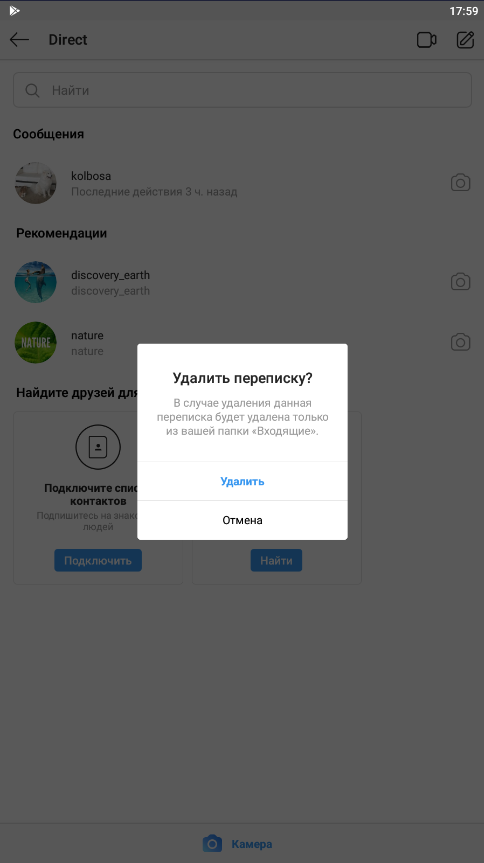 В следующем обновлении разработчики исправили эту ошибку.
В следующем обновлении разработчики исправили эту ошибку. Нажмите:
Нажмите: Стоит отметить, что данная функция распространяется лишь на те переписки с собеседником, который находится в числе ваших подписчиков либо на переписку с тем собеседником, который одобрил диалог с вами. Также важно, чтобы приложение Instagram было обновлено до последней версии.
Стоит отметить, что данная функция распространяется лишь на те переписки с собеседником, который находится в числе ваших подписчиков либо на переписку с тем собеседником, который одобрил диалог с вами. Также важно, чтобы приложение Instagram было обновлено до последней версии.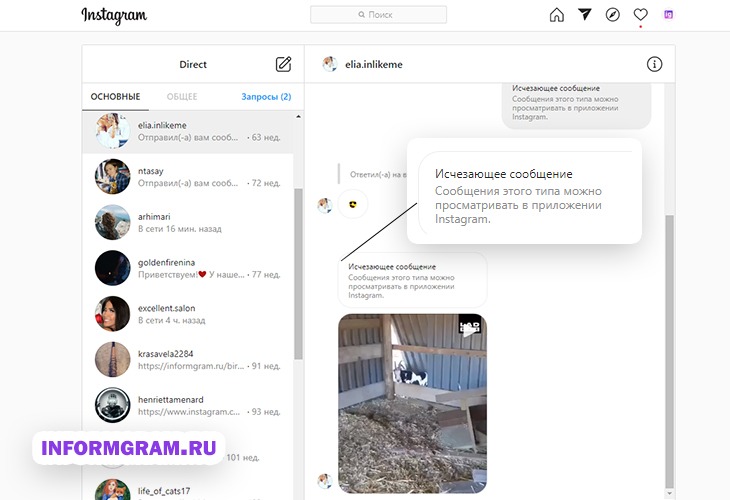 После этого нажмите на чат и удержите до того, пока не появиться окошко, в котором следует тапнуть на пункт «Удалить».
После этого нажмите на чат и удержите до того, пока не появиться окошко, в котором следует тапнуть на пункт «Удалить».
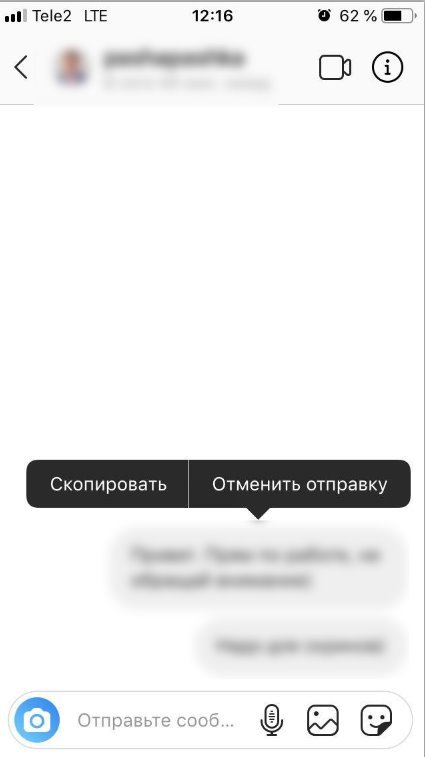




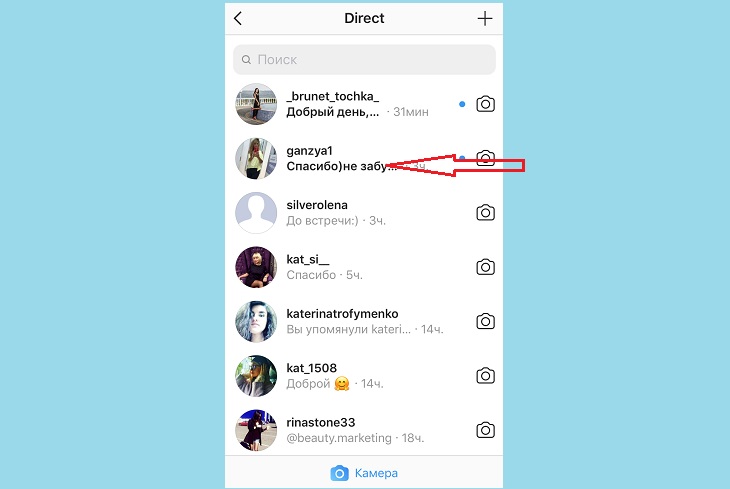 Они подойдут и для продвижения коммерческих аккаунтов и для личных блогов.
Они подойдут и для продвижения коммерческих аккаунтов и для личных блогов.



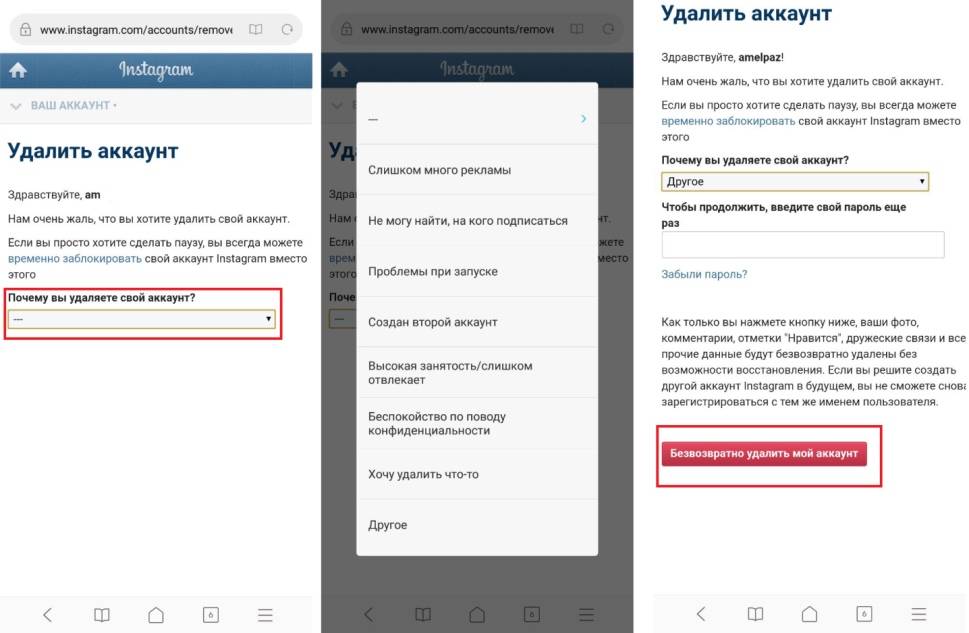 В открывшемся диалоговом окне нажать на синюю кнопку «Получить», ввести пароль от учетной записи Microsoft и тапнуть на «Enter».
В открывшемся диалоговом окне нажать на синюю кнопку «Получить», ввести пароль от учетной записи Microsoft и тапнуть на «Enter». Единственным минусом использования подобных порталов является тот факт, что некоторые ресурсы являются платными (либо условно-бесплатными).
Единственным минусом использования подобных порталов является тот факт, что некоторые ресурсы являются платными (либо условно-бесплатными). Кроме того, возможно применить штатные инструменты восстановления устройства.
Кроме того, возможно применить штатные инструменты восстановления устройства.
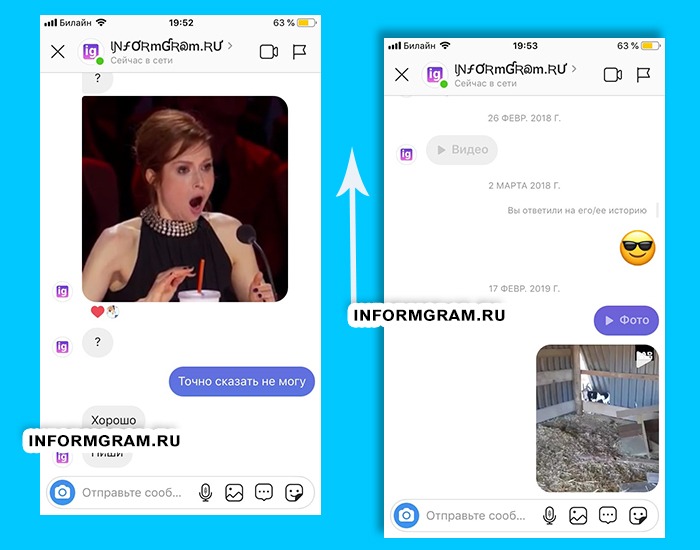 Нажать на «ОК».
Нажать на «ОК».

Об авторе